Page 1

Användarhandbok
9355655
Utgåva 3
Page 2
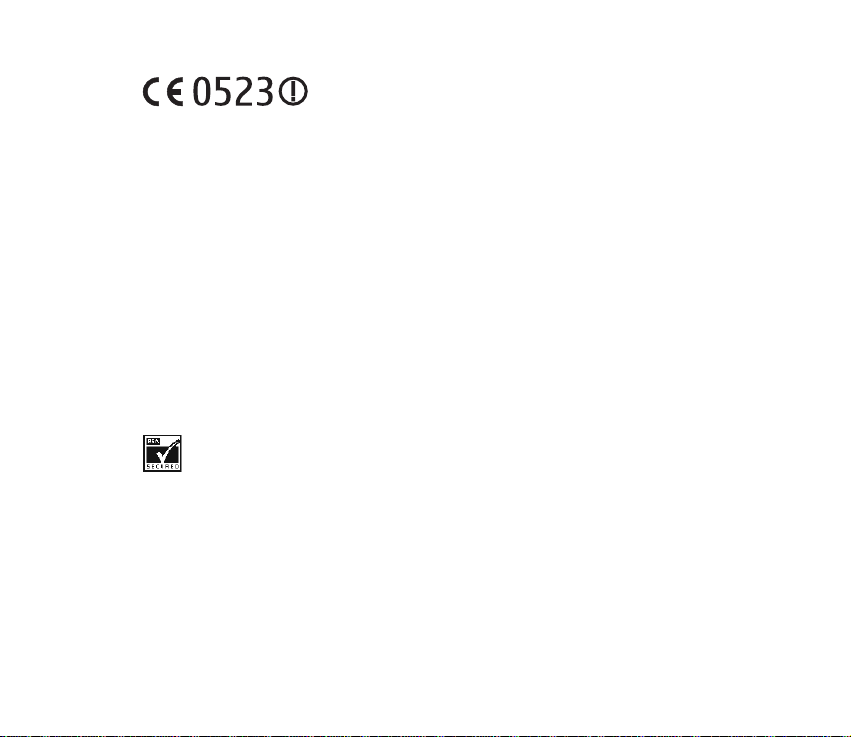
KONFORMITETSDEKLARATION
Vi, NOKIA CORPORATION, tillkännager under vårt ensamma
ansvar att produkten Nokia TMR880 uppfyller villkoren i
följande EU–direktiv: 1999/5/EG. En kopia av konformitetsdeklarationen finns på http://
www.nokia.com/phones/declaration_of_conformity/.
Copyright © 2003-2005 Nokia. Alla rättigheter förbehållna.
Reproduktion, överföring, distribution eller lagring av delar av eller hela innehållet i detta dokument i
vilken som helst form, utan skriftlig tillåtelse från Nokia är förbjuden.
Nokia och Nokia Connecting People är registrerade varumärken som tillhör Nokia Corporation. Andra
produkt– och företagsnamn som det hänvisats till kan vara varumärken eller varunamn som tillhör
respektive ägare.
Nokia tune är ett ljudmärke som tillhör Nokia Corporation.
US Patent No 5818437 and other pending patents. T9 text input software Copyright (C) 1997-2005. Tegic
Communications, Inc. All rights reserved.
Includes RSA BSAFE cryptographic or security protocol software from RSA Security.
Nokia utvecklar ständigt sina produkter. Nokia förbehåller sig rätten att göra ändringar och förbättringar
i de produkter som beskrivs i detta dokument utan föregående meddelande.
Under inga omständigheter skall Nokia vara ansvarigt för förlust av data eller inkomst eller särskild,
tillfällig, följdskada, eller indirekt skada, oavsett orsaken till förlusten eller skadan.
Page 3
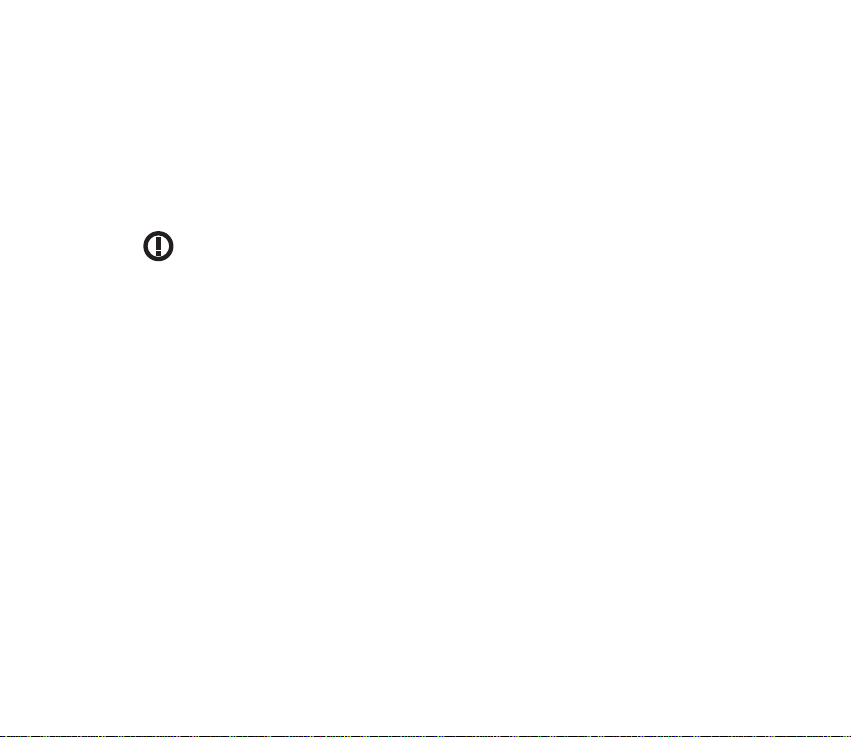
Innehållet i detta dokument gäller aktuella förhållanden. Förutom vad som stadgas i tillämplig tvingande
lagstiftning, ges inga garantier av något slag, varken uttryckliga eller underförstådda, inklusive, men utan
begränsning till, garantier avseende produktens allmänna lämplighet och/eller lämplighet för ett särskilt
ändamål, vad gäller riktighet, tillförlitlighet eller innehållet i detta dokument. Nokia förbehåller sig rätten
att ändra detta dokument eller återkalla det utan föregående meddelande.
Tillgång till särskilda produkter kan variera efter region. Vänligen kontrollera detta med din närmaste
Nokia–återförsäljare.
El uso y el funcionamiento de este dispositivo requieren licencia.
Si desea obtener información detallada, póngase en contacto con las autoridades competentes en
materia de frecuencia de su país.
Denne enhed må kun betjenes, hvis der er givet tilladelse hertil. Kontakt den lokale frekvensmyndighed for
at få yderligere oplysninger.
Für die Verwendung dieses Geräts ist eine Funklizenz erforderlich. Weitere Informationen erhalten Sie in
Deutschland bei der für ihren Wohnort zuständigen Außenstelle der Regulierungsbehörde für
Telekommunikation und Post.
The use and operation of this device is subject to permission: for details contact your local frequency
authority.
L'utilisation et l'exploitation de cet appareil sont soumises à autorisation : pour plus d'informations,
prenez contact avec l'autorité locale compétente en matière de fréquences.
L'utilizzo di questo dispositivo deve essere autorizzato: per informazioni contattare la locale autorità per
l'assegnazione delle frequenze.
Page 4
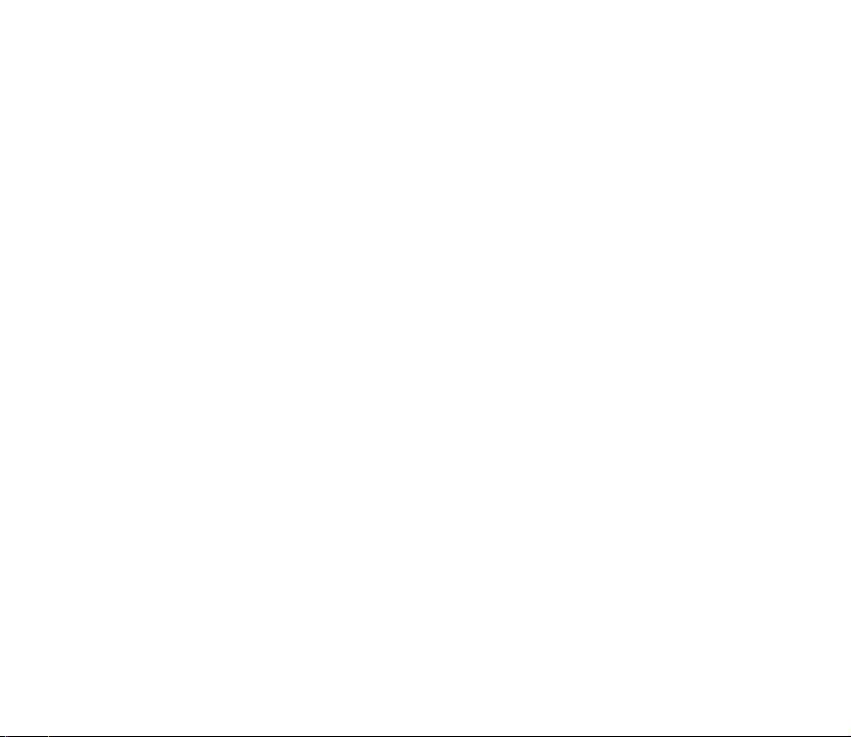
Het gebruik van dit apparaat is alleen toegestaan als u daarvoor toestemming hebt gekregen. Neem
contact op met de plaatselijke instantie voor meer informatie.
A utilização e funcionamento deste aparelho estão sujeitos a autorização: para mais informações,
contacte as entidades locais responsáveis pela atribuição de frequências.
Tämän tuotteen käyttö on luvanvaraista. Ota yhteys paikalliseen taajuusviranomaiseen.
Användning av denna utrustning kan kräva tillstånd. Kontakta den lokala post- och telemyndigheten.
Гйб фз чсЮуз кбй фз лейфпхсгЯб бхфЮт фзт ухукехЮт брбйфеЯфбй чпсЮгзуз бдеЯбт: гйб лерфпмЭсейет
ерйкпйнщнЮпфе ме фзн бсмьдйб фпрйкЮ бсчЮ гйб фйт ухчньфзфет.
Pou¾ití a provoz tohoto zaøízení není mo¾ný bez povolení: dal¹í informace získáte u místního
telekomunikaèního úøadu.
Käesoleva seadme kasutamine ja töötamine on seotud vastavate lubadega: teabe saamiseks pöörduge
kohalikku ametkonda, mis tegeleb raadiosageduste haldusega.
A készülék használata és üzemeltetése engedélyhez kötött. A részletekrõl érdeklõdjön a helyi
frekvenciahasználat-szabályozó hatóságnál.
Naudotis ¹iuo prietaisu galima tik gavus leidim±. I¹samesnìs informacijos teiraukitìs vietinìje ry¹iù
reguliavimo tarnyboje.
©ïs ierïces lieto¹anai un ekspluatàcijai nepiecie¹ama at¶auja: lai iegþtu sïkàku informàciju, sazinieties ar
vietºjo frekvenèu regulº¹anas pàrvaldi.
L-uzu u t-thaddim ta' dan l-apparat jenhtiegu permess. Ghal aktar taghrif irrikorri ghand l-Awtorità
Maltija ghall-Komunikazzjonijiet.
Page 5
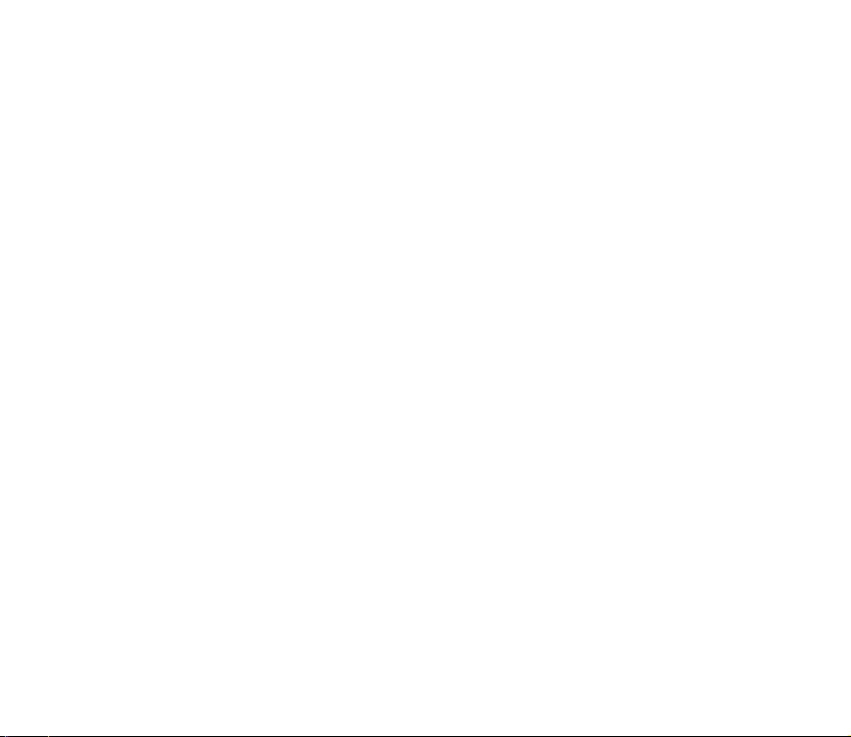
U¿ytkowanie i obs³uga tego urz±dzenia wymaga zezwolenia. Szczegó³owe informacje na ten temat
mo¿na uzyskaæ od lokalnych organów zajmuj±cych siê kontrol± czêstotliwo¶ci radiowych.
Na pou¾ívanie a prevádzku tohto zariadenia sa vy¾aduje povolenie. Podrobné informácie získate od
miestneho rádiotelekomunikaèného úradu.
Za uporabo te naprave morate imeti ustrezno dovoljenje; dodatne informacije so na voljo na Agenciji za
telekomunikacije in radiodifuzijo Republike Slovenije.
Page 6
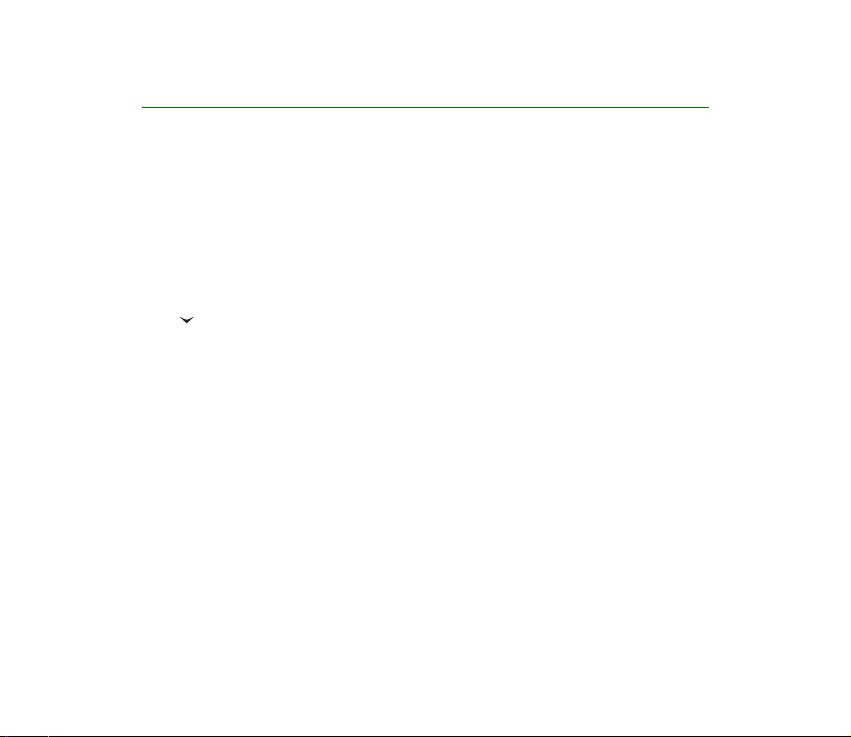
Snabbguide
På de sidor som följer kommer du att få tips på hur du kan använda din Nokia
TMR880–radio. Om du vill ha mer detaljerad information bör du läsa igenom
denna användarhandbok.
■ Samtalsfunktioner
Välja en mapp
Samtalsgrupper är uppdelade i mappar. För att välja en mapp trycker du på
, bläddrar till mappen och trycker på Välj.
Välja en samtalsgrupp
Vrid gruppväljaren tills du kommer till en grupp.
Ringa ett gruppsamtal till din valda grupp
När du har valt en grupp och gruppens namn visas i passningsläge, tryck och
håll ner PTT–knappen (talknappen).
Svara på ett gruppsamtal
Tryck och håll ner PTT–knappen. När du hör en kort ton kan du börja tala.
Ringa ett expressamtal
Knappa in ett TETRA–nummer och håll ner PTT–knappen. När du hör en kort
ton kan du börja tala.
Copyright © 2005 Nokia. All rights reserved.
Page 7
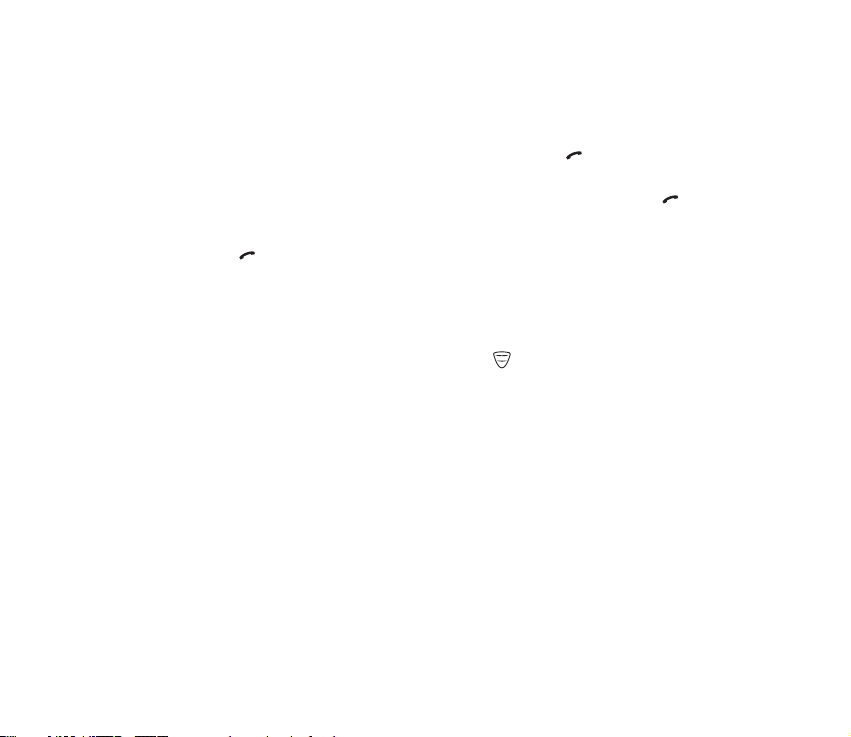
Svara på ett expressamtal
Tryck och håll ner PTT–knappen. När du hör en kort ton kan du börja tala.
Ringa ett telefonsamtal
Knappa in riktnummer och telefonnummer och tryck på . För TETRA–
nummer behövs inga riktnummer. Bläddra till Privat, Kortnummer, Telefon eller
Jobb, ankn. (se även Ringa ett telefonsamtal på sidan 62) och tryck på .
Svara på ett telefonsamtal
Tryck på när du hör en ringsignal.
■ Direktläge
Aktivera direktläge
För att snabbt aktivera direktläge trycker du på , bläddrar till Direktläge och
trycker på Välj.
Välja en kanal och en grupp
Vrid gruppväljaren tills du kommer till en kanal. Använd väljarknappen för att
välja grupper. Mer information finns i Välja kanaler och grupper i direktläge på
sidan 68.
Copyright © 2005 Nokia. All rights reserved.
Page 8
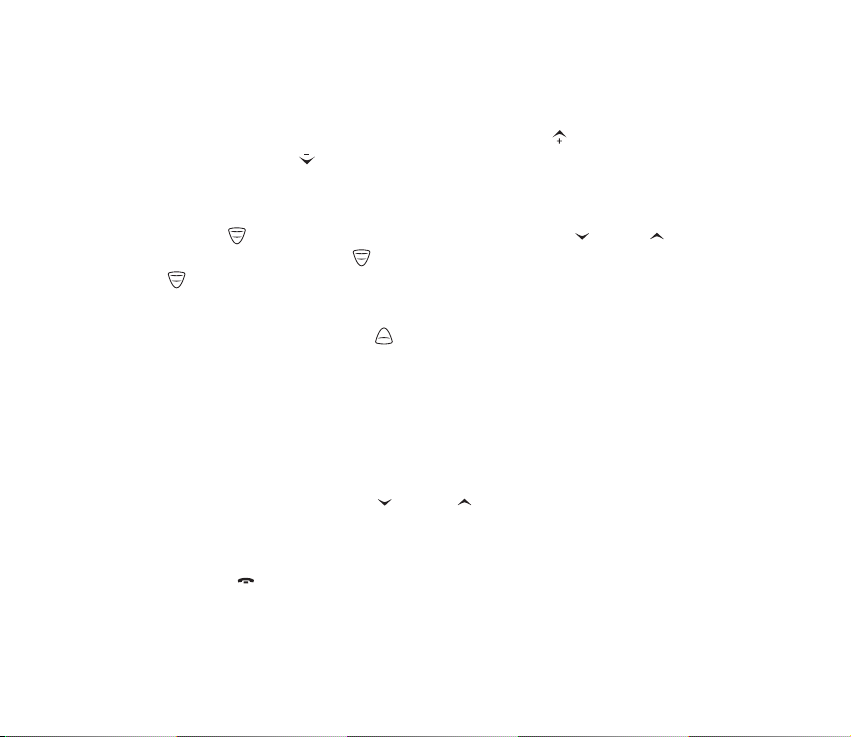
■ Använda knapparna
Justera volymen
Volymknapparna finns till höger om displayen. Tryck på för att öka
ljudstyrkan och på för att minska den. Se även Stänga av externa högtalare
på sidan 34.
Använda snabbmenyknappen
Tryck på för att komma åt snabbmenyn. Bläddra med och på
snabbmenyn eller tryck på och välj objekt genom att trycka och hålla ner
eller trycka på Välj. Se Snabbmeny på sidan 44.
Använda Avs–knappen
Du kan ställa in Avs–knappen så att den antingen ringer ett samtal till
hemgruppen, startar ett samtal till den valda gruppens trafikledare eller sänder
en uppringningsbegäran till den valda gruppens adress. Se
Avs.knappinställning på sidan 103.
■ Grundfunktioner
Öppna en meny
Tryck på Meny, bläddra med eller till en funktion och tryck på
Välj.
Stänga en meny
Tryck på för att stänga en menyfunktion utan att ändra några
inställningar och återgå till passningsläge. Se även Stänga av ljudet under ett
samtal på sidan 54 och 70.
Copyright © 2005 Nokia. All rights reserved.
Page 9
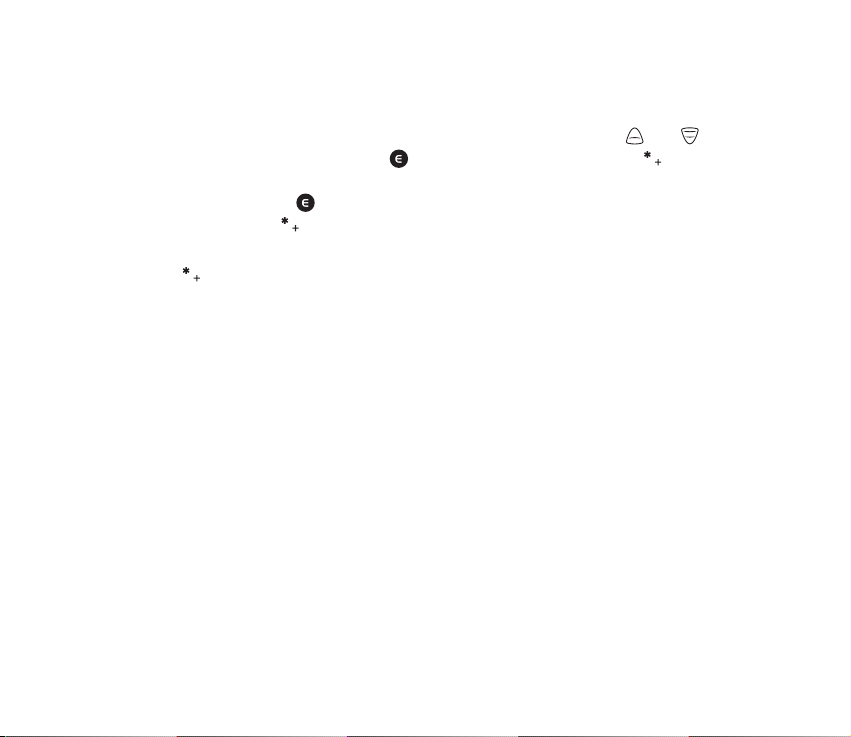
■ Andra funktioner
Låsa och låsa upp knapparna
När du vill låsa knapparna på knappsatsen, utom volymknapparna, och ,
och den röda funktionsknappen trycker du på Meny och sedan . Om
du vill låsa alla radions knappar utom volymknapparna, den röda
funktionsknappen och väljarknappen trycker du på Meny och trycker på
och håller ner .
När du vill låsa upp knapparna trycker du på Lås upp och sedan snabbt på
.
Söka efter namn i kontaktkatalogen
När du vill söka upp ett namn trycker du på Kont., väljer Sök, knappar in det
första tecknet och trycker på Hämta.
Copyright © 2005 Nokia. All rights reserved.
Page 10
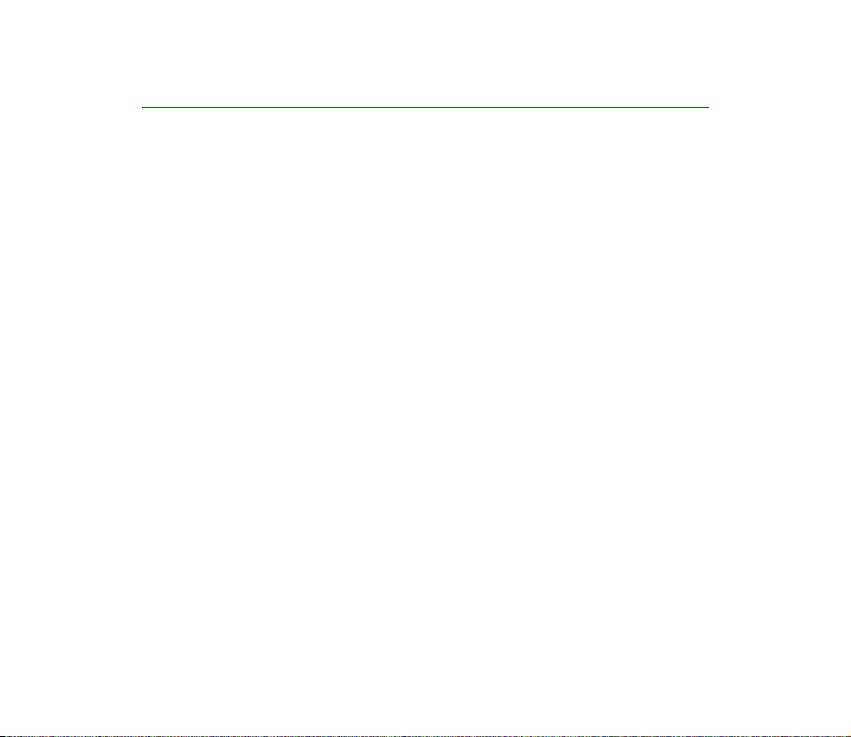
Innehåll
Snabbguide ........................................................................................................... 6
Innehåll .............................................................................................................. 10
SÄKERHETSINFORMATION ............................................................................... 18
Allmän information........................................................................................... 21
Koder............................................................................................................................................................ 21
PIN–kod (4 siffror) ................................................................................................................................ 21
Säkerhetskod (5 siffror)....................................................................................................................... 21
Konventioner i handboken..................................................................................................................... 21
Användningslägen.................................................................................................................................... 22
Delat minne................................................................................................................................................ 22
Överföringsspärr........................................................................................................................................ 22
Val av operatör.......................................................................................................................................... 24
Specialfunktioner...................................................................................................................................... 24
Nokia Control Unit ................................................................................................................................... 25
1. Komma igång................................................................................................. 26
Slå på och stänga av radion.................................................................................................................. 26
Tändningsavkännare................................................................................................................................ 26
Låsa knapparna (Knapplås).................................................................................................................... 27
2. Din radio ........................................................................................................ 28
Typer av samtal ......................................................................................................................................... 30
Röda knappen–samtal ......................................................................................................................... 30
Gruppväljare och väljarknapp ............................................................................................................... 31
10Copyright © 2005 Nokia. All rights reserved.
Page 11
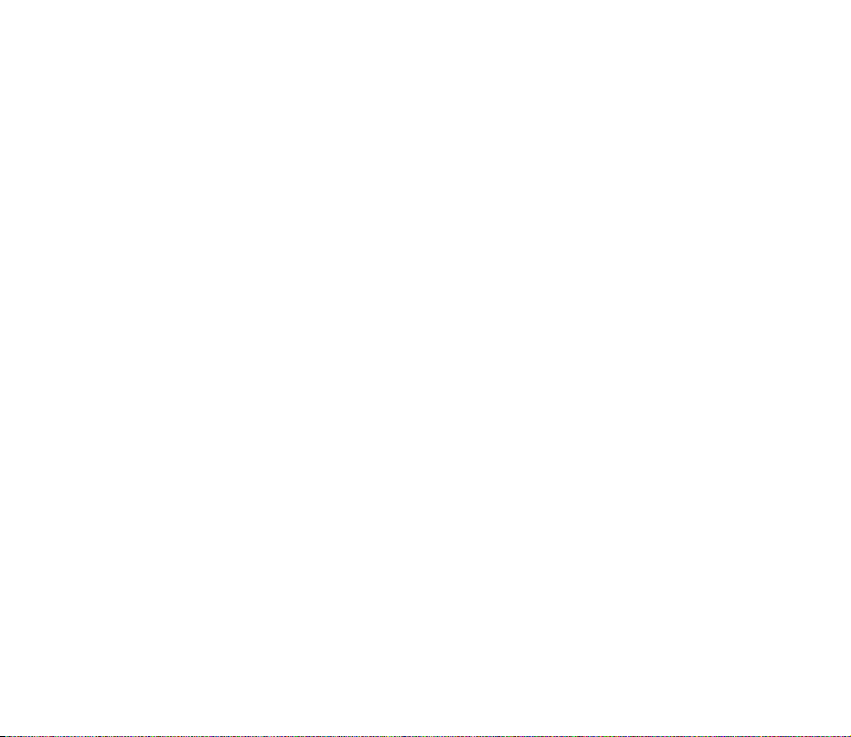
PTT–knappen (Push–To–Talk) ................................................................................................................ 32
Högtalarmikrofon ..................................................................................................................................... 33
Avs–knapp och snabbmenyknapp........................................................................................................ 34
Ljusindikator............................................................................................................................................... 34
Stänga av externa högtalare................................................................................................................. 34
Displaysymboler ........................................................................................................................................ 35
Passningsläge ......................................................................................................................................... 35
Lista över övriga symboler i passningsläge................................................................................ 35
Samtalssymboler ................................................................................................................................... 37
Hjälpmeddelanden ................................................................................................................................... 37
3. Använda radion ............................................................................................. 39
Öppna en menyfunktion......................................................................................................................... 39
Komma åt en menyfunktion genom att bläddra.......................................................................... 39
Välja menyfunktioner med genvägsnummer................................................................................. 40
Menyfunktioner......................................................................................................................................... 41
Snabbmeny................................................................................................................................................. 44
Aktivera ett snabbmenyobjekt .......................................................................................................... 44
Röståterkoppling....................................................................................................................................... 45
4. Gruppsamtal................................................................................................... 46
Använda gruppsamtal ............................................................................................................................. 46
Mappar..................................................................................................................................................... 47
Hemgrupp................................................................................................................................................ 47
Ringa ett samtal till hemgruppen................................................................................................. 48
Dynamiska samtalsgrupper ................................................................................................................ 48
Starta gruppkommunikation ................................................................................................................. 48
Aktivera eller inaktivera gruppsamtal............................................................................................. 49
Välja en mapp ........................................................................................................................................ 49
Välja en samtalsgrupp ......................................................................................................................... 50
11Copyright © 2005 Nokia. All rights reserved.
Page 12

Skanningsinställningar ........................................................................................................................ 50
Använda PTT–knappen......................................................................................................................... 51
Visa grupplistan i passningsläge .......................................................................................................... 52
Ta emot ett gruppsamtal........................................................................................................................ 52
Svara på ett gruppsamtal ................................................................................................................... 53
Förtur........................................................................................................................................................ 53
Stänga av ljudet under ett samtal ................................................................................................... 54
Ringa ett gruppsamtal ............................................................................................................................ 54
Ringa ett gruppsamtal till en vald grupp ....................................................................................... 54
Ringa ett samtal till en grupp som du skannar............................................................................ 54
Ringa upp samtalsgruppens trafikledare........................................................................................ 54
Samtalsgrupp (meny 4)........................................................................................................................... 55
Redigera mapp:...................................................................................................................................... 55
Alternativ i grupplistan.................................................................................................................... 56
Visa bakgrundsmapp ............................................................................................................................ 57
Grupplogg................................................................................................................................................ 58
5. Expressamtal.................................................................................................. 59
Ringa ett expressamtal........................................................................................................................... 59
Använda ett nummer på nytt............................................................................................................ 60
Ringa ett expressamtal till ett förkortat TETRA–nummer ......................................................... 60
Återuppringning av senast slagna telefonnummer..................................................................... 60
Snabbuppringning................................................................................................................................. 60
Ta emot ett expressamtal....................................................................................................................... 61
Svara på ett expressamtal.................................................................................................................. 61
Avvisa ett expressamtal ...................................................................................................................... 61
6. Telefonsamtal................................................................................................. 62
Ringa ett telefonsamtal.......................................................................................................................... 62
Ringa till ett TETRA–nummer ............................................................................................................ 63
12Copyright © 2005 Nokia. All rights reserved.
Page 13
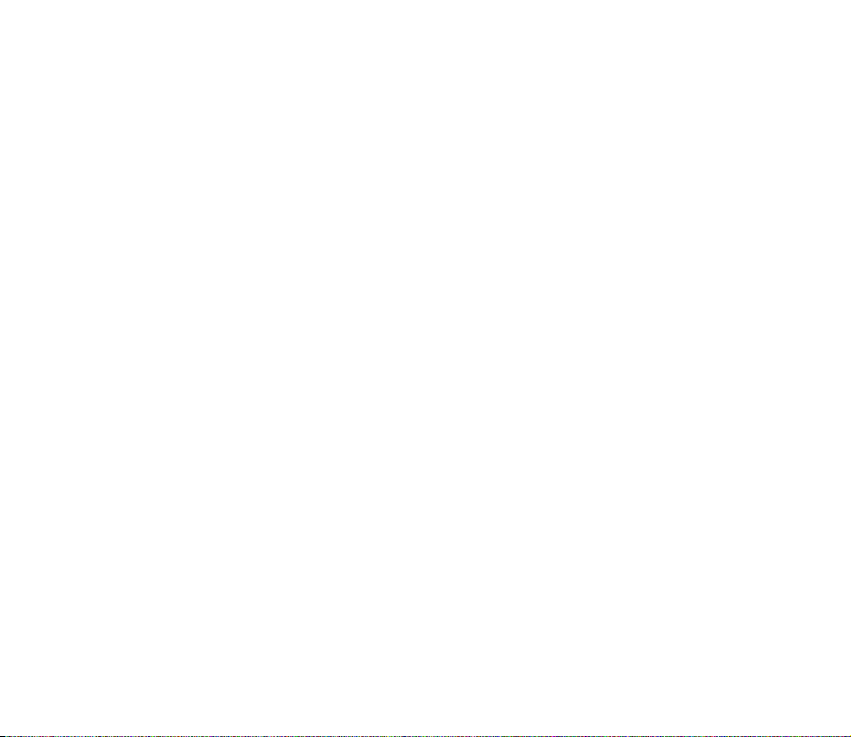
Återuppringning av senast slagna telefonnummer..................................................................... 63
Internationella samtal ......................................................................................................................... 64
Alternativ under pågående samtal................................................................................................... 64
Snabbuppringning.................................................................................................................................... 65
Svara på ett telefonsamtal .................................................................................................................... 65
Stänga av ringsignalen........................................................................................................................ 65
Avvisa ett telefonsamtal..................................................................................................................... 65
7. Direktläge....................................................................................................... 66
Om direktläge ............................................................................................................................................ 66
Använda direktläge .................................................................................................................................. 67
Aktivera direktläge................................................................................................................................ 67
Välja kanaler och grupper i direktläge............................................................................................ 68
Skanna grupper på en kanal .............................................................................................................. 68
Ta emot ett samtal i direktläge ............................................................................................................ 69
Svara på ett samtal i direktläge........................................................................................................ 69
Förtur........................................................................................................................................................ 69
Stänga av ljudet under ett samtal ................................................................................................... 70
Ringa ett samtal i direktläge................................................................................................................. 70
Avs–knappen i direktläge.................................................................................................................... 70
Gateway och repeterare för direktläge .............................................................................................. 70
Röda knappen–samtal och nödsamtal i direktläge......................................................................... 71
8. Skriva text...................................................................................................... 73
Aktivera eller inaktivera automatisk textigenkänning................................................................... 73
Använda automatisk textigenkänning................................................................................................ 74
Skriva sammansatta ord...................................................................................................................... 75
Använda normal textinmatning ........................................................................................................... 75
Tips när du skriver text ........................................................................................................................... 76
13Copyright © 2005 Nokia. All rights reserved.
Page 14
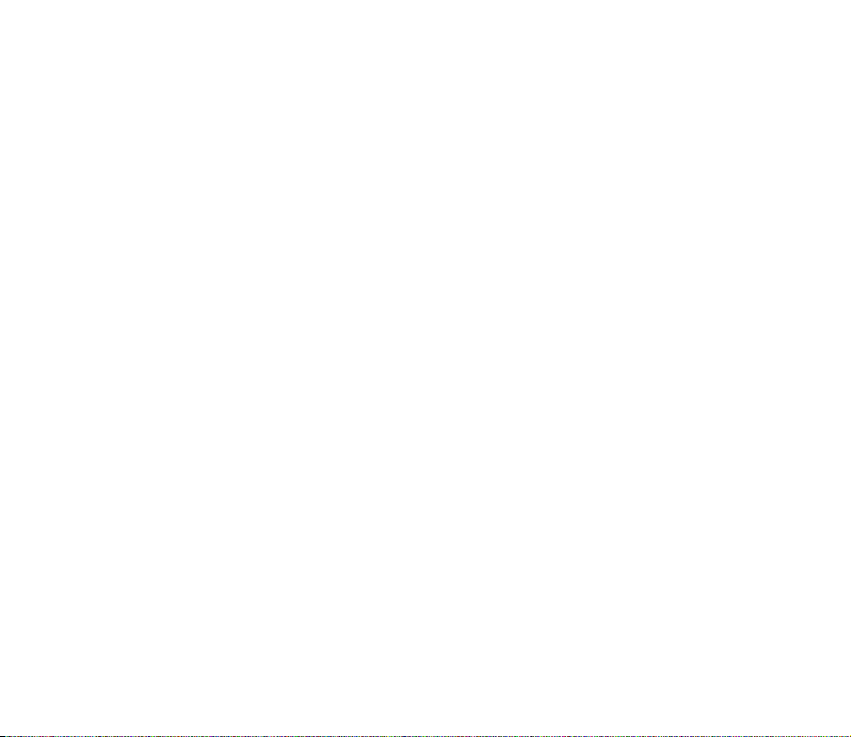
9. Kontakter ....................................................................................................... 77
Spara namn och nummer....................................................................................................................... 77
Söka efter ett namn................................................................................................................................. 78
Organisera kontaktkatalogen................................................................................................................ 79
Lägga till nummer och textobjekt i ett sparat namn ................................................................. 79
Ändra nummertyp................................................................................................................................. 80
Ändra standardnummer ...................................................................................................................... 80
Radera kontakter ...................................................................................................................................... 80
Snabbuppringning.................................................................................................................................... 81
Samtalsgrupp............................................................................................................................................. 81
Inställningar för Kontakter .................................................................................................................... 83
10.Menyfunktioner ........................................................................................... 84
Statusmedd. (meny 1) ............................................................................................................................. 84
Varningssignaler.................................................................................................................................... 85
Läsa statusmeddelanden..................................................................................................................... 85
Läsa ett statusmeddelande i mappen Mottagna...................................................................... 85
Skicka statusmeddelanden................................................................................................................. 87
Skicka ett statusmeddelande eller en uppringningsbegäran ................................................ 87
Skicka ett lägesmeddelande........................................................................................................... 88
Mapparna Mottagna och Sända....................................................................................................... 89
Hantera meddelanden i mapparna Mottagna och Sända...................................................... 89
Användardefinierade mappar ............................................................................................................ 90
Tömma mappar med statusmeddelanden ...................................................................................... 90
Statusinställningar ............................................................................................................................... 91
Meddelanden (meny 2)........................................................................................................................... 91
Skriva och skicka textmeddelanden................................................................................................. 92
Skicka ett textmeddelande till flera mottagare........................................................................ 94
Läsa textmeddelanden......................................................................................................................... 94
14Copyright © 2005 Nokia. All rights reserved.
Page 15
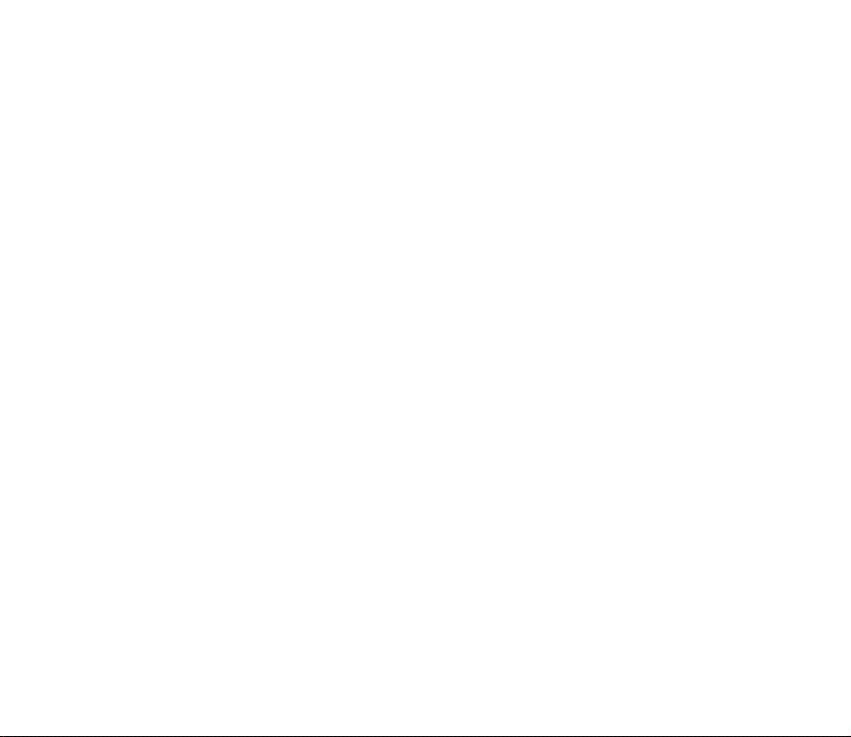
Enkel återuppringning...................................................................................................................... 95
Svara på ett meddelande................................................................................................................. 95
Mapparna Inkorg och Utkorg ............................................................................................................ 96
Mallar ....................................................................................................................................................... 96
Arkiv–mappen och egna mappar...................................................................................................... 96
Radera textmeddelanden.................................................................................................................... 97
Meddelandeinställningar .................................................................................................................... 97
Samtalsreg. (meny 3)............................................................................................................................... 98
Samtalslistor........................................................................................................................................... 98
Räknare och timers............................................................................................................................... 99
Samtalsgrupp (meny 4)........................................................................................................................... 99
Profiler (meny 5).................................................................................................................................... 100
Anpassa profiler.................................................................................................................................. 100
Inställningar (meny 6).......................................................................................................................... 101
Överföringsspärr................................................................................................................................. 101
Alarmklocka......................................................................................................................................... 101
Klocka.................................................................................................................................................... 102
Samtalsinställningar ......................................................................................................................... 102
Svarsknapp........................................................................................................................................ 102
Summering efter samtal............................................................................................................... 103
Inställning talknapp....................................................................................................................... 103
Avs.knappinställning...................................................................................................................... 103
Autosvar ............................................................................................................................................ 104
Telefoninställningar........................................................................................................................... 104
Aktivt läge ........................................................................................................................................ 104
Språk .................................................................................................................................................. 105
Välkomsthälsning ........................................................................................................................... 105
Val av operatör................................................................................................................................ 105
Displayens ljusstyrka...................................................................................................................... 106
15Copyright © 2005 Nokia. All rights reserved.
Page 16
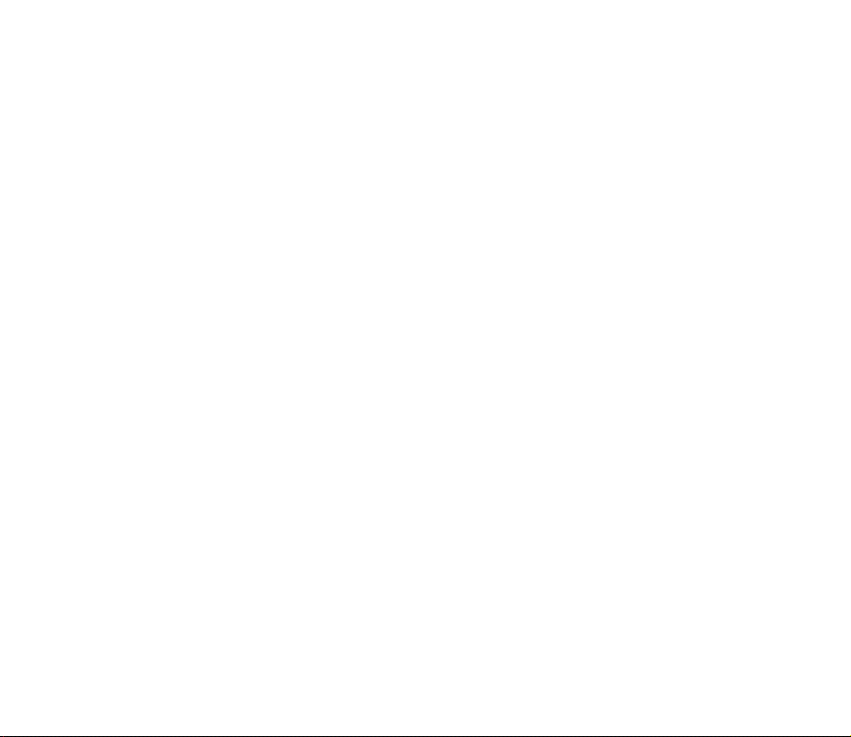
Längd på varningssignal............................................................................................................... 106
Tillåt sändning av platsinfo. ........................................................................................................ 106
Inställningar för direktläge.............................................................................................................. 106
Knapplåsinställningar ....................................................................................................................... 107
Kommunikationsinställningar......................................................................................................... 107
Inställning för uppringning ............................................................................................................. 108
Säkerhetsinställningar...................................................................................................................... 108
Grundinställ telefonen...................................................................................................................... 109
Kalkylator (meny 7)............................................................................................................................... 109
Konvertera valuta............................................................................................................................... 110
Kalender (meny 8) ................................................................................................................................. 111
Lägga till en kalendernotering ....................................................................................................... 112
Att göra (meny 9) .................................................................................................................................. 113
Tjänster (meny 10) ................................................................................................................................ 114
Samtalsfunktioner under en WAP–anslutning .......................................................................... 114
Grundläggande åtgärder för att använda WAP–tjänster ....................................................... 115
Ställa in radion för en WAP–tjänst............................................................................................... 115
Spara serviceinställningarna som ett textmeddelande ....................................................... 116
Skriva in serviceinställningarna manuellt ............................................................................... 116
Ansluta till en WAP–tjänst.............................................................................................................. 118
Läsa WAP–sidor.................................................................................................................................. 119
Allmänna riktlinjer för knappar .................................................................................................. 119
Avsluta en WAP–anslutning ........................................................................................................... 121
Inställningar för utseende på WAP–läsare ................................................................................. 121
Inställningar för nerladdning.......................................................................................................... 122
Bokmärken ........................................................................................................................................... 122
Ta emot ett bokmärke ................................................................................................................... 123
Tjänsteinkorg....................................................................................................................................... 124
Ställa in radion för att ta emot servicemeddelanden .......................................................... 124
16Copyright © 2005 Nokia. All rights reserved.
Page 17
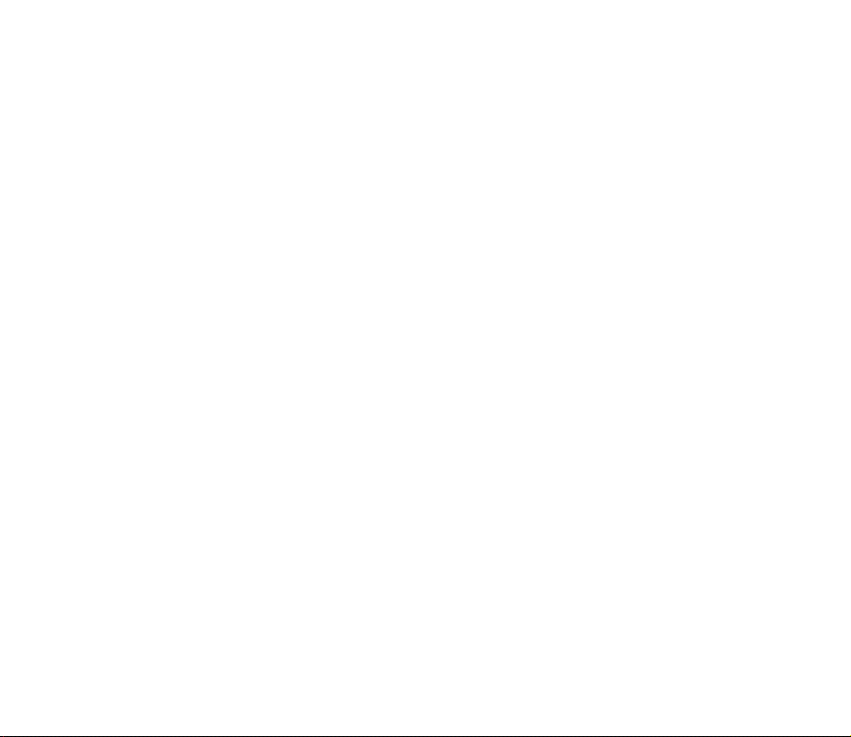
Cacheminnet ....................................................................................................................................... 125
Godkännandecertifikat..................................................................................................................... 125
Visa listan med godkännandescertifikat.................................................................................. 125
Säkerhetssymbol ............................................................................................................................. 126
11.Datakommunikation .................................................................................. 127
Samtalsfunktioner under en dataöverföring ................................................................................. 127
Installera kommunikationsprogram och modemdrivrutiner...................................................... 128
Ansluta radion till datorn.................................................................................................................... 128
SKÖTSEL OCH UNDERHÅLL ............................................................................ 129
VIKTIG SÄKERHETSINFORMATION................................................................. 130
17Copyright © 2005 Nokia. All rights reserved.
Page 18
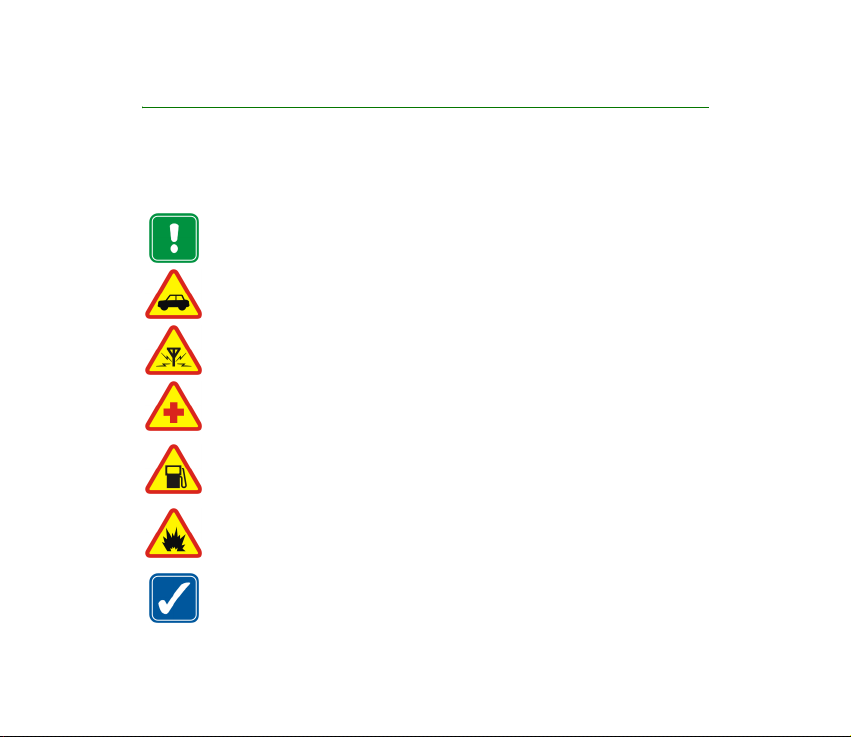
SÄKERHETSINFORMATION
För din egen säkerhet bör du följa de här reglerna. Undantaget är utbildad personal (t.ex.
polis och brandkår) som själva avgör vilken specialanvändning som är lämplig. Mer
detaljerad information finns i den här handboken.
Slå inte på radion där det är förbjudet att använda den eller där den kan vålla
störningar eller fara.
TRAFIKSÄKERHETEN KOMMER I FÖRSTA HAND
Använd inte en handhållen mobilradio när du kör.
STÖRNINGAR
Alla mobiltelefoner kan drabbas av störningar som kan påverka dess prestanda.
STÄNG AV PÅ SJUKHUS
Följ alla föreskrifter och regler. Stäng av radion när du befinner dig i närheten av
medicinsk utrustning.
STÄNG AV RADION PÅ BENSINSTATIONER
Använd inte radion vid bensinstationer. Använd den inte nära bränsle och
kemikalier.
STÄNG AV VID SPRÄNGNING
Använd inte radion under sprängning. Lägg märke till restriktioner och följ alla
föreskrifter och regler.
ANVÄND RADION PÅ RÄTT SÄTT
Använd bara i normal position. Vidrör inte antennen i onödan.
18Copyright © 2005 Nokia. All rights reserved.
Page 19
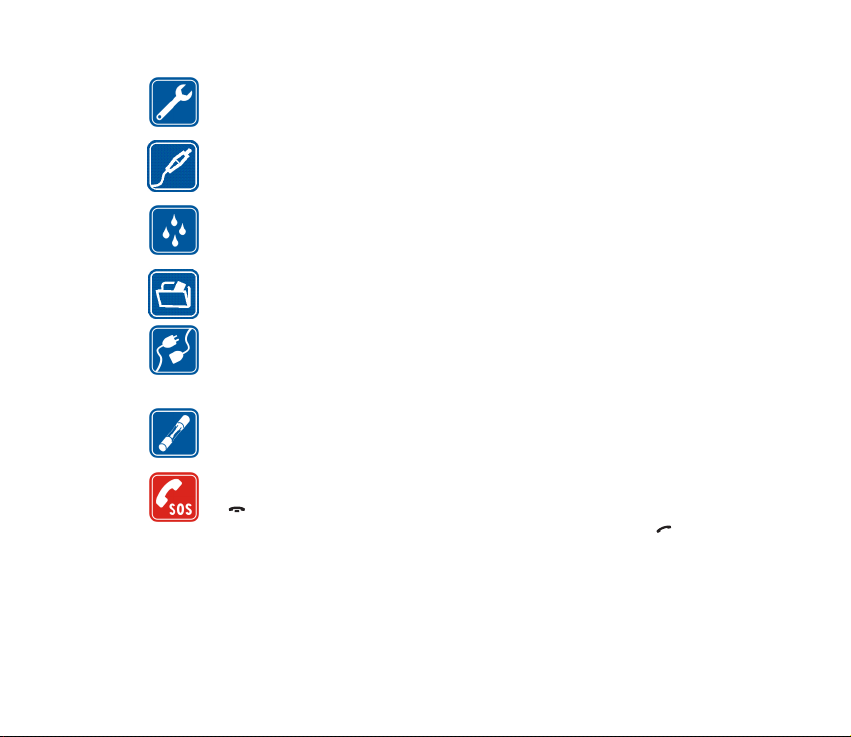
KVALIFICERAD SERVICE
Installation eller reparation av radioutrustning får endast utföras av kvalificerad
personal.
TILLBEHÖR
Använd bara godkända tillbehör. Anslut inte inkompatibla produkter.
VATTENTÄTHET
Radion är inte vattentät. Skydda den mot fukt.
SÄKERHETSKOPIOR
Kom ihåg att göra säkerhetskopior av alla viktiga data.
ANSLUTA TILL ANDRA ENHETER
Innan du ansluter radion till någon annan enhet bör du läsa
säkerhetsinstruktionerna i enhetens användarhandbok. Anslut inte
inkompatibla produkter.
BYTA SÄKRING
Ersätt en förbrukad säkring med en säkring av samma typ och storlek. Använd
aldrig en kraftigare säkring än vad som angivits!
NÖDSAMTAL
Kontrollera att enheten är påslagen och att signalstyrkan är tillräcklig. Tryck på
så många gånger som krävs (t.ex. för att avsluta ett samtal, stänga en
meny, etc.) för att rensa displayen. Slå nödnumret och tryck sedan på .
Ange var du befinner dig. Avbryt inte samtalet förrän du blir ombedd att göra
det.
19Copyright © 2005 Nokia. All rights reserved.
Page 20
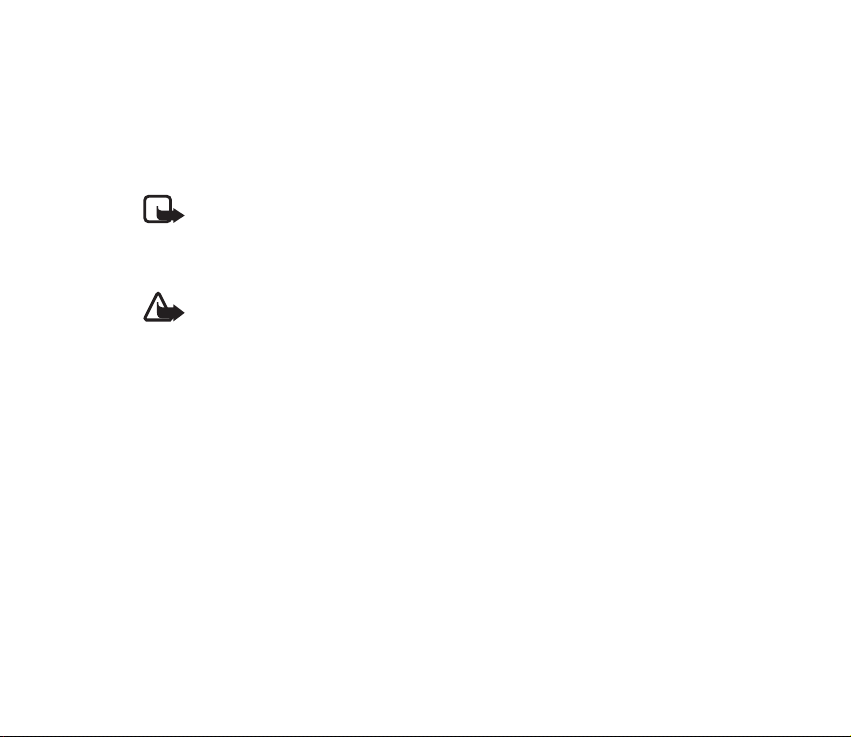
■ Nättjänster
Den radio som beskrivs i denna handbok har godkänts för användning i TETRA–nätet.
Vissa funktioner som beskrivs i handboken kallas nättjänster. Dessa tjänster tillhandahålls av
din operatör. Innan du kan utnyttja någon av dessa nättjänster måste du abonnera på dem
hos din operatör och få instruktioner om hur de ska användas.
Obs: En del nät stöder inte alla språkberoende tecken och/eller tjänster.
■ Om tillbehör
Varning! Använd endast tillbehör som godkänts av radions tillverkare för
användning med just denna radiomodell. Om andra tillbehör kopplas in kan
radions typgodkännande och garanti bli ogiltiga, dessutom kan det innebära en
fara.
Kontakta återförsäljaren om du vill veta vilka godkända tillbehör som finns
tillgängliga.
När du kopplar ur något tillbehör från ett vägguttag håller du i kontakten, aldrig i
sladden.
20Copyright © 2005 Nokia. All rights reserved.
Page 21
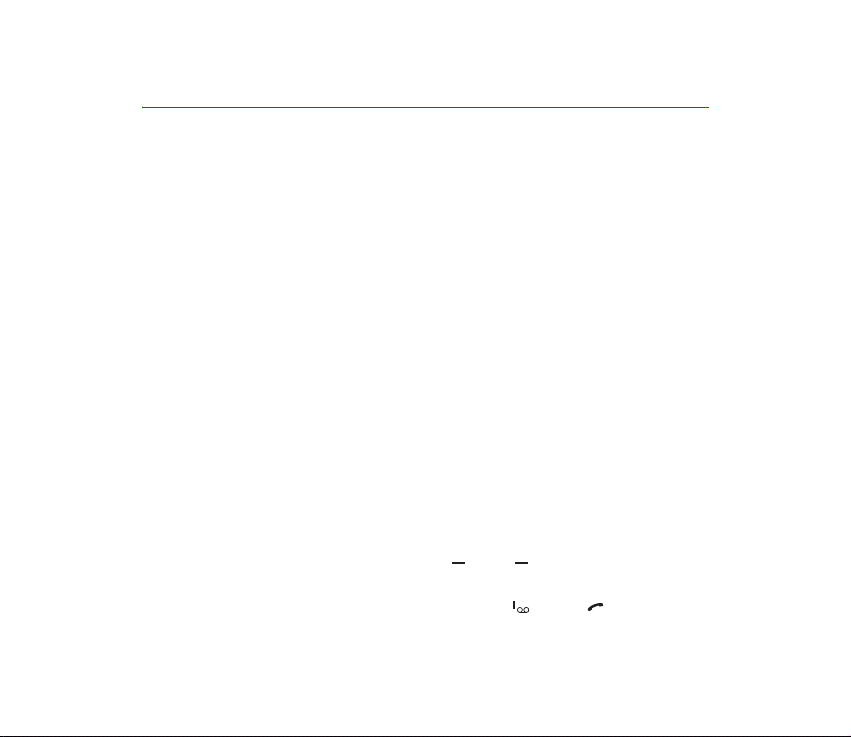
Allmän information
■ Koder
PIN–kod (4 siffror)
Grundinställningen för PIN–koden är 1234. För att undvika att obehöriga personer
använder radion ska du ändra koden på menyn Ändring av lösenord som är en
undermeny på menyn Inställningar. Spara den nya koden på en säker plats, inte
tillsammans med radion.
När PIN–kodsbegäran är aktiverat (se Säkerhetsinställningar på sidan 108) måste
du ange koden varje gång radion slås på.
Säkerhetskod (5 siffror)
Grundinställningen för säkerhetskoden är 12345. För att undvika att obehöriga
personer använder radion ska du ändra koden på menyn Ändring av lösenord som
är en undermeny på menyn Inställningar, se Säkerhetsinställningar på sidan 108.
Spara den nya koden på en säker plats, inte tillsammans med radion.
■ Konventioner i handboken
Displaymeddelanden bredvid valknapparna och skrivs med fet stil, t.ex.
Meny. Text som visas på radions display anges med kursiv stil, t.ex. Ringer upp.
Alla knapptryckningar representeras av grafik, t.ex. och .
21Copyright © 2005 Nokia. All rights reserved.
Page 22
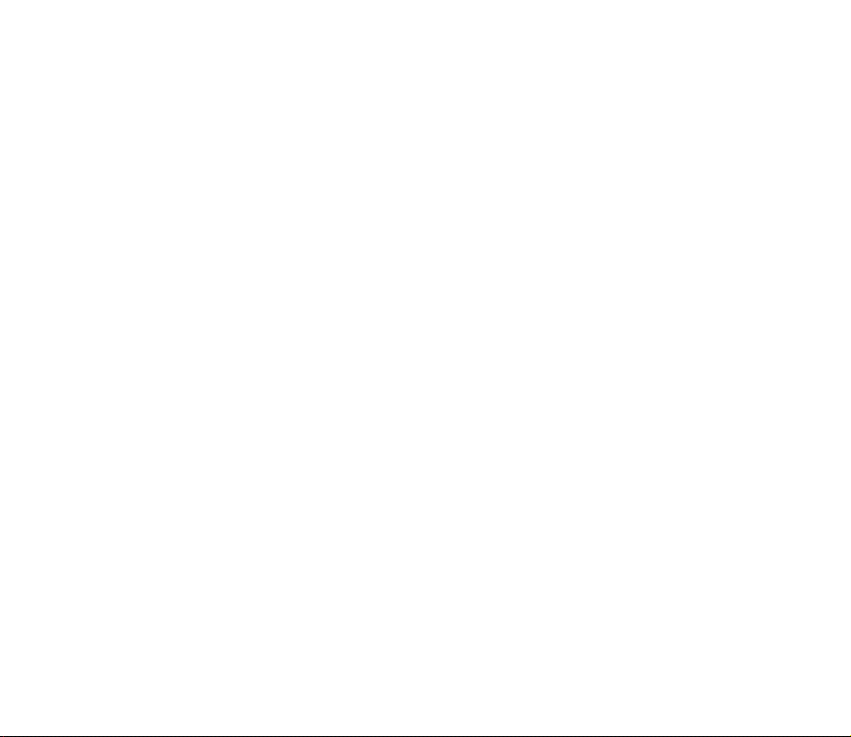
■ Användningslägen
Radion har två användningslägen: nätläge och direktläge. I nätläge fungerar
radion via TETRA–nätet. I direktläge fungerar radion utan nät, dvs. radioapparater
kommunicerar direkt med varandra. I direktläge är bara några av radions
funktioner tillgängliga. Mer information om direktläge finns i Direktläge på
sidan 66.
■ Delat minne
Följande funktioner kan använda delat minne: kontakter, kalender och att göra–
noteringar. När du använder en sådan funktion kan det minska mängden minne
som är tillgängligt för andra funktioner som använder delat minne. Detta gäller i
synnerhet om någon av funktionerna används intensivt (även om de flesta av
funktionerna kan ha en viss mängd minne reserverat för dem förutom det minne
som delas med andra funktioner). Om du t.ex. sparar många namn eller noteringar
kan de uppta det mesta av det delade minnet och radion kanske visar ett
meddelande om att minnet är fullt. I så fall kan du behöva ta bort information
eller poster innan du fortsätter.
■ Överföringsspärr
När överföringsspärr är aktiverat sänder radion inte några signaler till nätet och
nättjänsterna är begränsade. I nätläge kan radion bara ta emot gruppsamtal samt
status– och textmeddelanden som är adresserade till samtalsgrupper, förutsatt
att radion är registrerad i nätet. I direktläge kan radion ta emot direktsamtal.
22Copyright © 2005 Nokia. All rights reserved.
Page 23
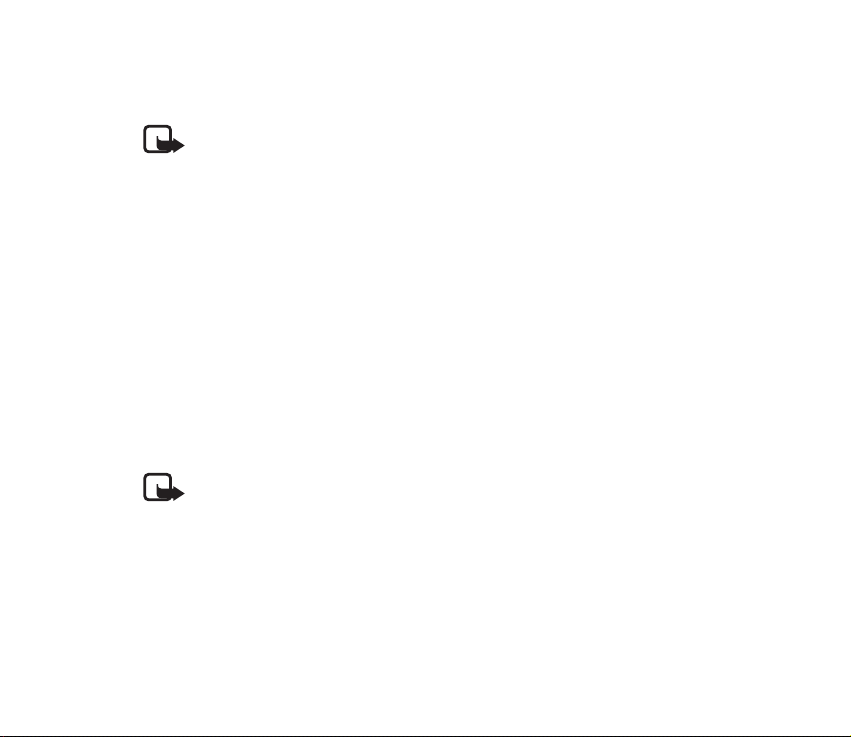
Observera att när överföringsspärr är aktiverat kan inte radion registreras på nytt i
nätet, t.ex. om den stängs av och slås på igen.
Obs: De begränsade nättjänsterna i nätläge är bara tillgängliga i
täckningsområdet för det nät där radion registererades senast. Radion
kan inte registreras i ett annat nät när överföringsspärr är aktiverat.
Därför kan användningsområdet vara begränsat.
När överföringsspärr är aktiverat i nätläge kan radion inte sända nödvändig
information till nätet om ändringar i samtalsgrupper. När överföringsspärr är
aktiverat kan du inte ändra den grupp som är vald. Om du gör några andra
ändringar som påverkar samtalsgrupper, t.ex. om du ändrar gruppens valda mapp,
hemgruppen eller gruppens skanningsprioritet, kan du inte ta emot mer
kommunikation från de grupper som påverkas. När överföringsspärr har
inaktiverats kan en förhandling om ändringarna utföras mellan radion och nätet.
Om du gör ett röda knappen–samtal eller ett nödsamtal till det nödnummer som
är sparat i radion medan överföringsspärr är aktiverat, inaktiveras
överföringsspärren automatiskt och samtalet initieras. Se även Röda knappen–
samtal och nödsamtal i direktläge på sidan 71.
Obs: Om du börjar ringa ett röda knappen–samtal eller ett nödsamtal när
överföringsspärr är aktiverat kommer överföringsspärren att inaktiveras
och du bör förflytta dig ur det område där du vill att överföring ska
spärras.
Se Överföringsspärr på sidan 101 för mer information om hur du aktiverar eller
inaktiverar överföringsspärr. Observera att överföringsspärr ska aktiveras innan du
förflyttar dig till det område där du vill att överföringen ska spärras. Symbolen
23Copyright © 2005 Nokia. All rights reserved.
Page 24
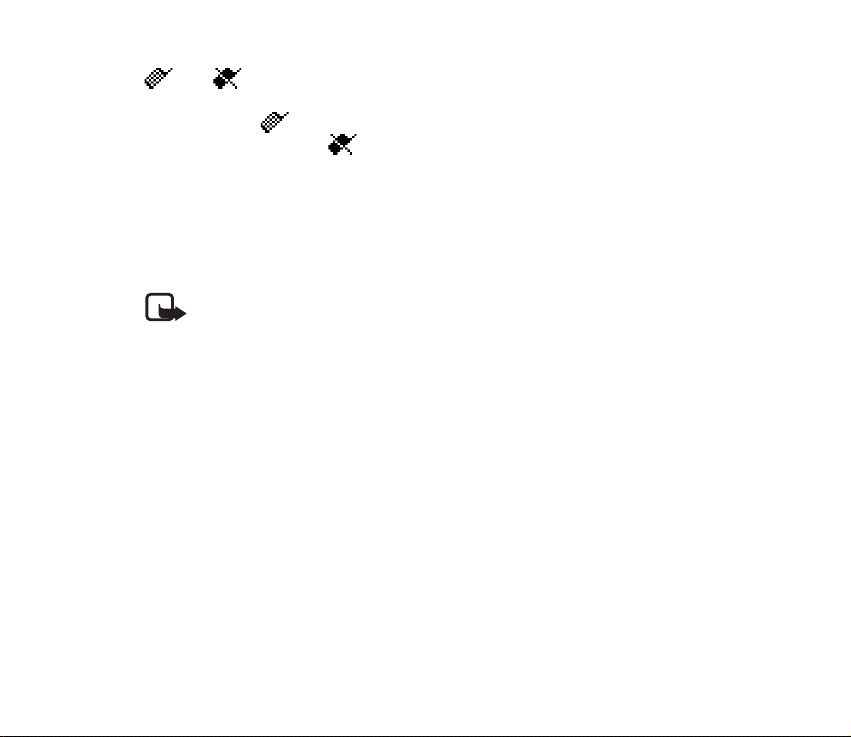
eller visas i passningsläge när överföringsspärr är aktiverat. Beroende på
radions inställningar kan ett bekräftelsemeddelande om aktiveringen sändas till
nätet. Symbolen visas om meddelandet inte behöver sändas eller om det inte
kan skickas, och symbolen visas om meddelande har sänts.
■ Val av operatör
Förutom ett fördefinierat hemnät kanske du kan välja andra nät där radion kan
fungera (nättjänst), t.ex. om du befinner dig utanför hemnätets täckningsområde.
Nätet kan ändras automatiskt eller manuellt, se Val av operatör på sidan 105.
Obs: Vissa tjänster är nätberoende, så tjänsternas tillgänglighet kan
förändras om du byter nät. Dessutom kan t.ex. vald mapp, vald grupp,
hemgrupp eller gruppers tillgänglighet ändras när nätet ändras.
■ Specialfunktioner
Nokia TMR880 har några specialfunktioner. En av kontakterna på radions
bakpanel har programmerbara indata/utdata–stift, t.ex. för att ansluta externa
enheter såsom en statuspanel. Du kan också ansluta tillbehör med hjälp av
systemkabeln (SCR–14), t.ex. en extern GPS–enhet (Global Positioning System).
Förutom AT–standardkommandon stöder Nokia TMR880 en utökad uppsättning
med AT–kommandon som kan användas för att styra radion.
Din nätoperatör kan ge mer information.
24Copyright © 2005 Nokia. All rights reserved.
Page 25
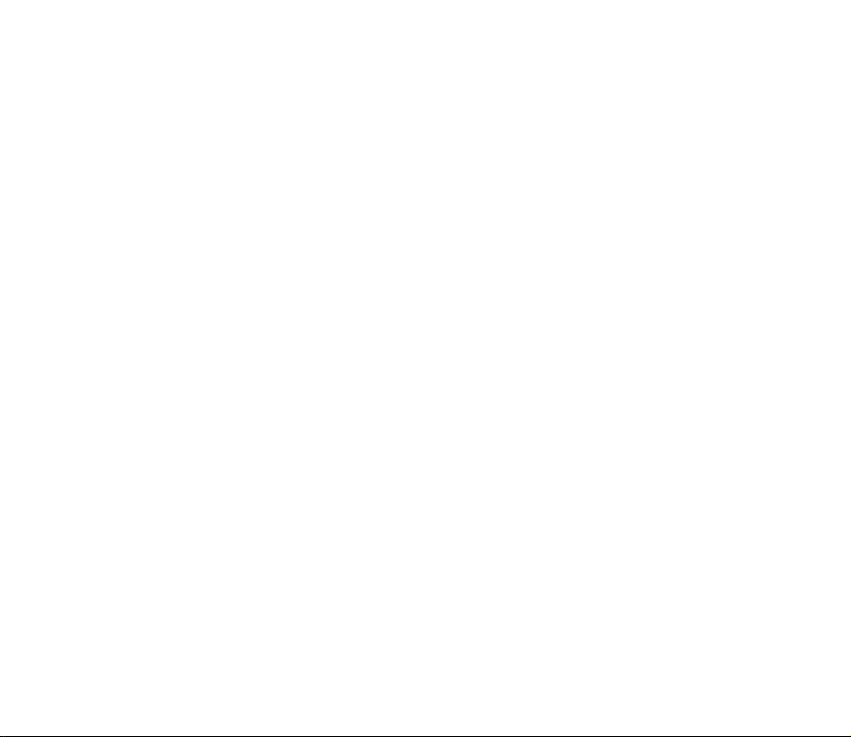
■ Nokia Control Unit
En separat Nokia Control Unit (CUR–2) kan anslutas till Nokia TMR880–radion.
Den kan t.ex. användas som en extra kontrollenhet eller installeras på platser med
begränsat utrymme. Nokia Control Unit har kontakter för en högtalarmikrofon och
ett hjälmtillbehör (t.ex. för motorcykel). Med hjälmtillbehöret går det att stänga
av alla andra ljudtillbehör som är anslutna till Nokia Control Unit och Nokia
TMR880–radion.
Din leverantör kan ge mer information.
25Copyright © 2005 Nokia. All rights reserved.
Page 26
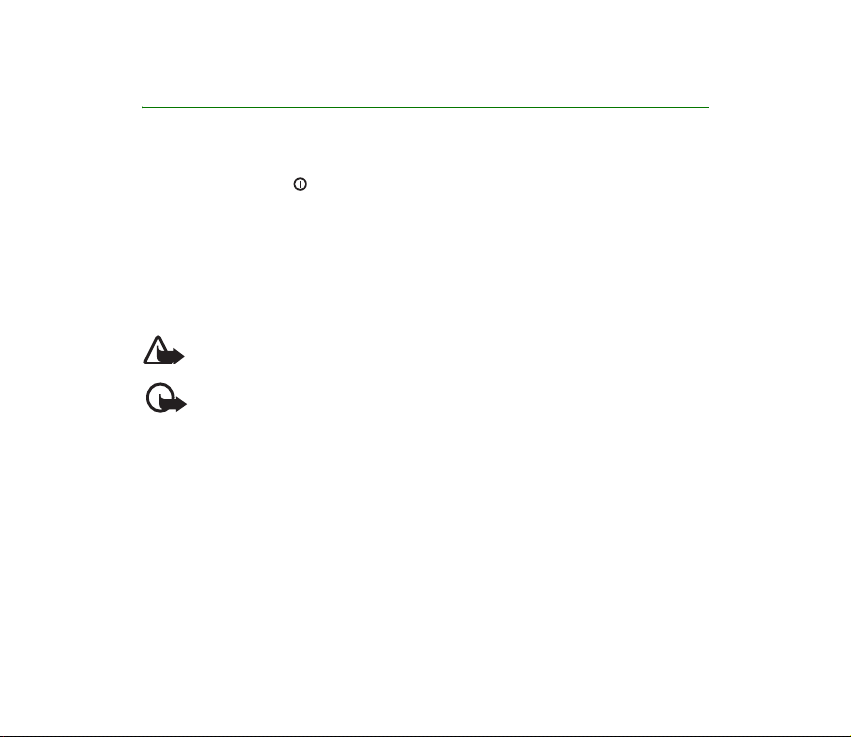
1. Komma igång
■ Slå på och stänga av radion
1. Tryck och håll ner för att slå på och stänga av radion.
2. Om du uppmanas att ange en PIN–kod skriver du in din fyrsiffriga PIN–kod
(visas som ****) och trycker på OK.
3. Om du uppmanas att ange en säkerhetskod, skriver du in den femsiffriga
säkerhetskoden (visas som *****) och trycker på OK.
Mer information om koderna finns i Koder på sidan 21.
Varning! Slå inte på radion där det är förbjudet att använda den eller där den kan
vålla störningar eller fara.
Varning: För att efterleva kraven avseende RF–exponering för mobila enheter ska
ett avstånd på minst 20 cm upprätthållas mellan antennen och alla personer.
Obs: Radio kommer inte att fungera om den inte får tillräckligt med ström från en
strömkälla, t.ex. ett bilbatteri.
■ Tändningsavkännare
Om radion installeras i ett fordon kan tändningsavkännarfunktionen användas för
att undvika att radion förbrukar fordonets batteri. Tändningsavkännaren gör att
radion slås på eller stängs av automatiskt ca. 20 sekunder efter att tändningen har
26Copyright © 2005 Nokia. All rights reserved.
Page 27
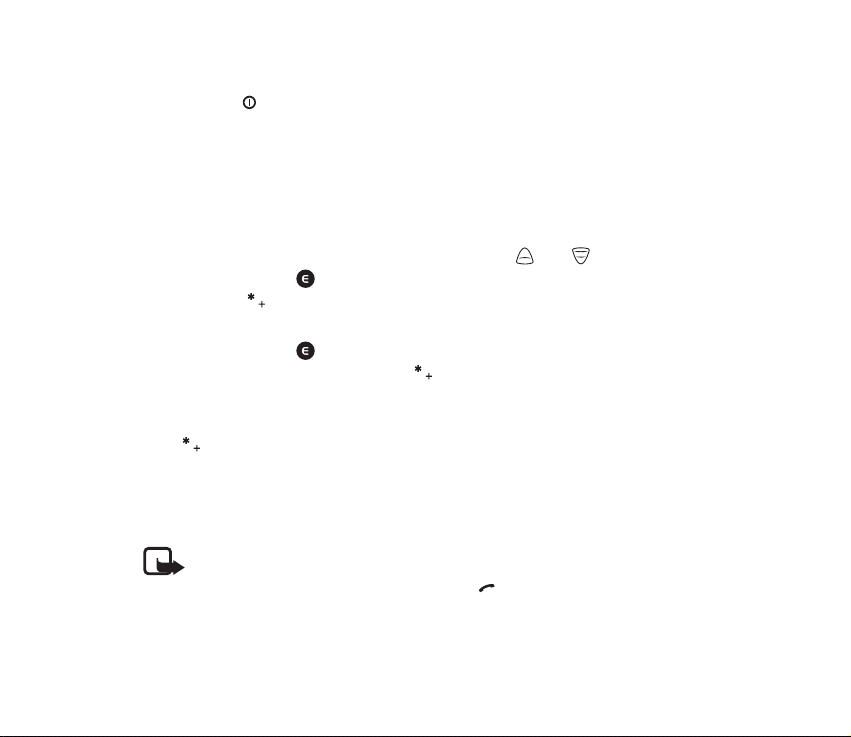
vridits på eller stängts av. Radion kan också slås på eller stängas av när som helst
med knappen .
När tändningen stängs av visas Telefonen stänger snart av i displayen. Om du
trycker på en nummerknapp kommer radion inte att stängas av.
■ Låsa knapparna (Knapplås)
Radions knapplås har två lägen:
• Knappar låser alla knappar utom volymknapparna och och den röda
funktionsknappen . När du vill aktivera knapplåset trycker du på Meny och
sedan på inom 1,5 sekunder. Låser knappar visas en kort stund.
• Alla knappar låser alla radions knappar utom volymknapparna, den röda
funktionsknappen och väljarknappen. När du vill aktivera detta knapplås
trycker du på Meny och sedan på inom 1,5 sekunder. Alla knappar är
låsta visas en kort stund.
• När du vill låsa upp något av knapplåsen trycker du på Lås upp och sedan på
inom 1,5 sekunder.
Du kan svara på telefon–, grupp eller expressamtal när knapplåsen är på. När
samtalet avslutas låses knapparna igen automatiskt.
Se även Knapplåsinställningar på sidan 107.
Obs: När knapplåset är på kan det ändå vara möjligt att ringa det nödnummer
som finns inprogrammerat i din radio (t.ex. 112 eller något annat officiellt
nödnummer). Slå nödnumret och tryck på . Numret visas inte förrän du har
slagit den sista siffran.
27Copyright © 2005 Nokia. All rights reserved.
Page 28

2. Din radio
Strömbrytare. Slår på och stänger av radion.
Valknappar. Knapparnas funktion anges av hjälptexten som visas i
displayen bredvid knapparna, t.ex. Meny och Kont. i passningsläge.
Bläddringsknappar. Använd dessa knappar för att bläddra genom
namn, telefonnummer och menyer. I nätläge, om du trycker du på
i passningsläge visas listan över mappar och om du trycker på
visas listan över samtalsgrupper i vald mapp.
28Copyright © 2005 Nokia. All rights reserved.
Page 29
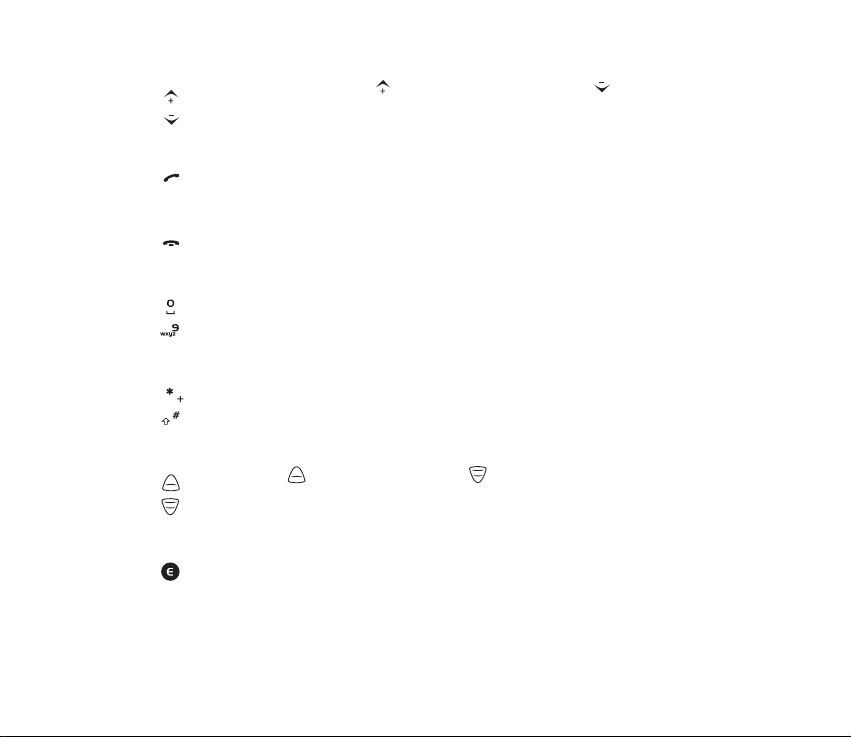
Volymknappar Tryck på för att höja volymen och på för att
sänka volymen. Se även Stänga av externa högtalare på sidan 34.
Ringer upp och svarar på ett telefonsamtal. I passningsläge visas
listan över de senast uppringda numren.
Avslutar eller avvisar ett telefonsamtal eller ett expressamtal.
Används för att knappa in siffror och tecken.
Används för olika ändamål i olika funktioner.
Avs–knapp och snabbmenyknapp . Se Avs–knapp och
snabbmenyknapp på sidan 34.
Röd funktionsknapp. Se Röda knappen–samtal på sidan 30.
29Copyright © 2005 Nokia. All rights reserved.
Page 30
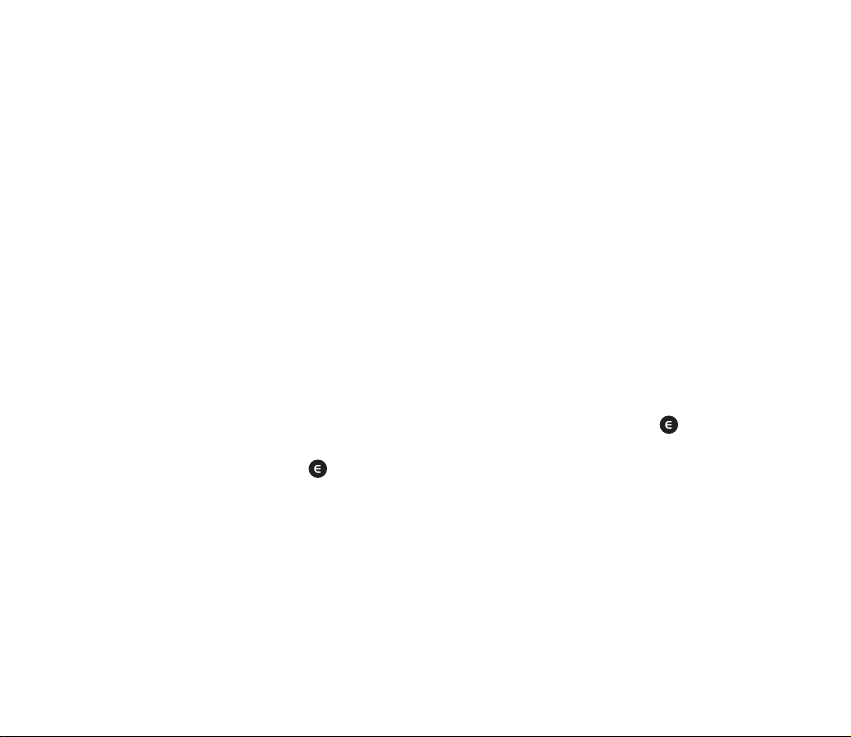
■ Typer av samtal
• Gruppsamtal är kommunikation mellan flera gruppmedlemmar. Mer
information finns i Gruppsamtal på sidan 46.
• Expressamtal är kommunikation mellan två personer. Mer information finns i
Expressamtal på sidan 59.
• Telefonsamtal är som vanliga telefonsamtal. Mer information finns i
Telefonsamtal på sidan 62.
Följande samtalstyper är tillgängliga i nätläge. Du kan också använda radion i
direktläge (se Direktläge på sidan 66).
Röda knappen–samtal
Röda knappen–samtal är en nättjänst. Innan du kan utnyttja denna nättjänst
måste du abonnera på den hos din operatör och få instruktioner om hur den ska
användas. Röda knappen–samtal görs till en destination som har definierats av
din organisation. När du trycker och håller ner den röda funktionsknappen i
nätläge försöker radion att göra ett röda knappen–samtal. När du trycker på den
röda funktionsknappen och väljarknappen försöker radion att göra ett tyst
röda knappen–samtal. Se även Röda knappen–samtal och nödsamtal i direktläge
på sidan 71.
Om du inte har någon handsfree–mikrofon installerad men använder en
högtalarmikrofon (se Högtalarmikrofon på sidan 33) måste du trycker på och hålla
ner PTT–knappen när du börjar tala.
30Copyright © 2005 Nokia. All rights reserved.
Page 31

Om radion tar emot ett röda knappen–samtal eller ett samtal till en destination
som är fördefinierad som ett nödnummer, spelas en ton och Prioritetsanrop visas
med samtalsinformationen.
■ Gruppväljare och väljarknapp
I nätläge används gruppväljaren för att välja
grupper. Namnen på aktuell mapp och grupp visas i
displayen.
Väljarknappen finns i mitten av gruppväljaren och
används för att växla mellan grupper. När du
trycker på väljarknappen växlar du mellan grupper
som har samma indexnummer som de två grupper
som har valts senast (exklusive hemgruppen), och
om du trycker och håller ner väljarknappen väljs
hemgruppen (se Hemgrupp på sidan 47).
I direktläge används gruppväljaren för att välja kanaler. Namnen på kanalerna
visas i displayen. Varje kanal kan ha upp till tre grupper: När du trycker på och
håller ner väljarknappen väljer du den första gruppen (A) på kanalen, och när du
trycker på väljarknappen växlar du mellan den andra och tredje gruppen (B och C)
på kanalen.
Om röståterkoppling är aktiverat, spelar radion gruppens eller kanalens
indexnummer när du vrider på gruppväljaren. När du använder väljarknappen
spelas gruppens indexnummer eller –namn (A, B eller C) eller "Hem" om
hemgruppen är vald. Se Röståterkoppling på sidan 45.
31Copyright © 2005 Nokia. All rights reserved.
Page 32

■ PTT–knappen (Push–To–Talk)
Du kan ringa och ta emot en– och tvåvägssamtal med radion. Under ett
envägssamtal kan bara en person tala åt gången och den som talar måste hålla
ner PTT–knappen (talknappen). Under ett tvåvägssamtal behövs inte PTT–knappen
och du kan tala som i en vanlig telefonkonversation.
När du ska tala under ett envägssamtal håller du ner PTT–knappen. Du kan börja
tala efter att du hör en kort ton och (transmission) visas i displayen. Släpp PTT
för att lyssna på den andra parten. (mottagning) visas när du tar emot ett
envägssamtal.
Expressamtal och gruppsamtal är envägssamtal. Telefonsamtal är normalt
tvåvägssamtal, men du kan också använda radion för att ringa och ta emot
envägssamtal. Samtalstypen ändras i nätet om så krävs.
För gruppsamtal i nätläge, kan du ställa in PTT–knappen för att ringa ett samtal
antingen alltid till den samtalsgrupp du har valt eller till aktiv, skannad grupp (om
det inte finns någon sådan grupp görs samtalet till vald grupp). Se Använda PTT–
knappen på sidan 51.
32Copyright © 2005 Nokia. All rights reserved.
Page 33

■ Högtalarmikrofon
Håll högtalarmikrofonen ca. 10 cm ifrån
munnen när du talar.
Viktigt! Håll inte högtalarmikrofonen nära
örat, eftersom volymen kan vara mycket hög.
Högtalarmikrofonen kan bara användas för
envägssamtal. Du kan ha andra tillbehör, t.ex.
en handsfree–mikrofon och en högtalare,
tillgängliga för tvåvägssamtal.
Om du får ett tvåvägssamtal eller ringer ett
telefonsamtal när endast högtalarmikrofonen
är ansluten, ändras samtalet till ett
envägssamtal. Tryck och håll ner PTT–knappen när du talar.
Transceivern levereras med ett plastlock som skyddar kontakterna på frontpanelen. Ta bort
skyddet och anslut sedan högtalarmikrofonen.
Obs: Förvara locket utom räckhåll för barn! Avlägsna alltid locket om det finns
barn i fordonet.
Det rekommenderas att kontakten på frontpanelen är skyddad i alla lägen,
antingen med plastlocket eller genom att ansluta högtalarmikrofonen.
33Copyright © 2005 Nokia. All rights reserved.
Page 34

■ Avs–knapp och snabbmenyknapp
I nätläge kan du ställa in Avs–knappen så att
den fungerar på något av tre sätt, se
Avs.knappinställning på sidan 103. I direktläge, om
du trycker och håller ner görs ett samtal till den
första gruppen på vald kanal.
Snabbmenyknappen används för att öppna
snabbmenyn. Mer information finns i Snabbmeny
på sidan 44.
■ Ljusindikator
Det finns en ljusindikator under radions
strömbrytare . Gult ljus anger att du måste vänta
innan du kan tala, grönt ljus visar att radion sänder
och rött ljus betyder att samtalet eller operationen
har misslyckats.
Ljusindikatorn lyser inte alltid när radion sänder,
t.ex. när radion sänder information till nätet.
■ Stänga av externa högtalare
Om externa högtalare har anslutits till radion (t.ex. en högtalarmikrofon eller en
handsfree–högtalare) kan du stänga av dem genom att trycka och hålla ner .
Symbolen visas i displayen i passningsläge när högtalarna är avstängda.
Aktivera högtalarna genom att trycka på .
34Copyright © 2005 Nokia. All rights reserved.
Page 35

■ Displaysymboler
Displaysymboler ger information om radions aktuella arbetsläge.
Passningsläge
När radion är påslagen och klar att användas och inga tecken har knappats in av
användaren är radion i passningsläge och följande symboler visas:
xxxxxx
Anger det nät som radion använder om gruppsamtal är inaktiverade.
När gruppsamtal aktiveras i nätläge och det finns en vald grupp, visas
mappnamnet samt gruppens namn och status. I direktläge visas kanalens
och gruppens namn.
I nätläge visas signalstyrkan i mobilnätet på den aktuella platsen. Ju
högre stapel, desto starkare är signalen.
Om radion inte fungerar finns det inte någon stapel och Tjänst saknas
visas.
Symbolen för signalstyrkan ersätts med när dataanslutningen är
inställd på Alltid online. Se Ställa in radion för en WAP–tjänst på
sidan 115.
Lista över övriga symboler i passningsläge
Följande symboler kan också visas när radion är i passningsläge:
35Copyright © 2005 Nokia. All rights reserved.
Page 36

Externa högtalare är avstängda. Se Stänga av externa högtalare på
sidan 34.
Du har fått ett eller flera textmeddelanden. Se Läsa textmeddelanden på
sidan 94.
Du har fått ett eller flera statusmeddelanden. Se Läsa statusmeddelanden
på sidan 85.
Radions högtalare och toner är avstängda.
Knapparna på radion är låsta. Se Låsa knapparna (Knapplås) på sidan 27.
Du har ställt in alarmklockan. Se Alarmklocka på sidan 101.
En fjärranslutning har upprättats. ersätts med om du har ett
inkommande eller utgående samtal under anslutningen och
dataöverföringen avbryts. Se Datakommunikation på sidan 127.
Skanning är aktiverat. Se Skanningsinställningar på sidan 50.
Direktläge är aktiverat Se Direktläge på sidan 66.
Direktläge är aktiverat och en kompatibel gateway för direktläge är
tillgänglig. Se Gateway och repeterare för direktläge på sidan 70.
Direktläge är aktiverat och en kompatibel repeterare (repeater) för
direktläge är tillgänglig. Se Gateway och repeterare för direktläge på
sidan 70.
Radiogränssnittskryptering (nättjänst) används inte.
36Copyright © 2005 Nokia. All rights reserved.
Page 37

Överföringsspärr är aktiverat. Se Överföringsspärr på sidan 22.
Överföringsspärr är aktiverat och radion har sänt ett
bekräftelsemeddelande om aktivering av nätet. Se Överföringsspärr på
sidan 22.
Radion har inom ett täckningsområde men har förlorat anslutningen till
nätet och endast begränsade tjänster är tillgängliga.
Samtalssymboler
Visas under envägssamtal.
Visas under tvåvägssamtal.
Anger att radion överför ett samtal och att det är din tur att tala under ett
envägssamtal.
Anger att radion tar emot ett envägssamtal.
Visas under ett envägssamtal när någon av parterna talar.
Visas under ett expressamtal när någon av parterna talar.
Visas under ett samtal med din valda grupp när ingen talar.
Visas när ingen talar under ett samtal med en grupp som du skannar.
■ Hjälpmeddelanden
Några av de hjälpmeddelanden som kan visas på radions display förklaras nedan.
37Copyright © 2005 Nokia. All rights reserved.
Page 38

• Ej tillåten för akt. åtkomstnivå. Du har inte tillräcklig behörighet för att utföra
åtgärden. Se Säkerhetsinställningar på sidan 108.
• Ej kontakt med operatör. Radion kan inte utföra åtgärden eftersom den inte
befinner sig inom nätets täckningsområde.
• Vald grupps egenskaper ändrade. Status för vald samtalsgrupp har ändrats. Du
visar detaljer genom att trycka på Visa.
• Plats.begäran från obehörig:. Radion tog emot en platsbegäran från ett
obehörigt nummer (inget informationsmeddelande skickas). Tryck på Läs för
att visa mer information. Se Tillåt sändning av platsinfo. på sidan 106.
• Ej tillåten operatör:. Radion kan inte registreras i valt nät. Om du har valt nät
manuellt kan du försöka att välja ett annat nät eller aktivera automatiskt val
av operatör. Se Val av operatör på sidan 24 och 105.
• Operatör ändrad:. Automatiskt val av operator är aktiverat och radion har valt
ett nytt nät. Tryck på OK för att stänga meddelandet. Se Val av operatör på
sidan 24 och 105.
38Copyright © 2005 Nokia. All rights reserved.
Page 39

3. Använda radion
■ Öppna en menyfunktion
Du kommer åt många funktioner via radions meny.
Komma åt en menyfunktion genom att bläddra
1. Tryck på Meny för att öppna menyn.
2. Bläddra till en meny och välj ett alternativ, t.ex. Inställningar.
3. Om menyn innehåller undermenyer väljer du den meny du vill ha, t.ex.
Samtalsinställningar.
4. Om vald undermeny innehåller flera undermenyer kan du välja nästa
undermeny, t.ex. Svarsknapp.
5. Välj en inställning.
6. Tryck på Tillbaka för att återgå till föregående menynivå och välj Avsluta för
att stänga menyn.
Tips: Stäng den här menyn och återgå till passningsläge genom att trycka
och hålla ner Tillbaka eller . Se även Stänga av ljudet under ett
samtal på sidan 54 och 70.
39Copyright © 2005 Nokia. All rights reserved.
Page 40

Välja menyfunktioner med genvägsnummer
Menyalternativen är numrerade. Du kan använda numren som genvägar för snabb
åtkomst.
1. Tryck på Meny för att öppna menyn.
2. Skriv snabbt (inom två sekunder) genvägsnumret för den menyfunktion du vill
ha. Om du t.ex. vill ställa in svarsknappsfunktionen trycker du på Meny, ,
, och .
40Copyright © 2005 Nokia. All rights reserved.
Page 41

■ Menyfunktioner
1. Statusmedd.
1. Sänd
statusmeddelan
de
1. Status
2. Uppringning
3. Läge
2. Mottagna
3. Sända
4. Mina mappar
5. Radera meddelanden
6. Statusinställningar
1. Max antal mottagna
2. Max antal sända
3. Leveransrapporter
4. Mottagare av lägesrapport
2. Meddelanden
1. Skriv
meddelande
2. Inkorg
3. Utkorg
4. Arkiv
1. Denna meny visas endast om den stöds i nätet.
5. Mallar
6. Mina mappar
7. Radera meddelanden
8. Meddelandeinställningar
1. Leveransrapporter
2. Nummer till
meddelandecentral
3. Samtalsreg.
1. Missade samtal
2. Mottagna
samtal
3. Uppringda nummer
4. Radera samtalslistor
5. Samtalslängd
6. Datamätare
7. Timer för dataanslutning
4. Samtalsgrupp
1. Vald mapp
2. Redigera mapp:
3. Visa bakgrundsmapp
4. Gruppinställningar
1
41Copyright © 2005 Nokia. All rights reserved.
Page 42

1. Skanning
2. Gruppsamtal
3. Hemgruppsprioritet
4. Hemgrupp
5. Grupplogg
5. Profiler
1. Normal
1. Aktivera
2. Anpassa
1. Ringsignalfunktion
2. Ringsignalton
3. Rington för PTT-samtal
4. Ringsignalvolym
5. Ton för meddelande
6. Ton för statusmeddelande
7. Volym för knapptoner
8. Varningstoner
9. Ring för
10. Röståterkoppling
11. Belysning
12. Ljusindikator
2. Ljudlös
1. Aktivera
2. Anpassa
1.-13. Samma undermenyer
som i Normal.
14. Profilnamn
3. Möte
(samma undermenyer som i
Ljudlös)
4. Utomhus
(samma undermenyer som i
Ljudlös)
5. Sökare
(samma undermenyer som i
Ljudlös)
6. Headset
(samma undermenyer som i
Ljudlös)
6. Inställningar
1. Överföringsspärr
2. Alarmklocka
3. Klocka
1. Visa klockan/ Göm klockan
2. Ställ in tid
3. Tidsformat
4. Samtalsinställningar
1. Svarsknapp
2. Summering efter samtal
3. Inställning talknapp
4. Avs.knappinställning
5. Autosvar
5. Telefoninställningar
42Copyright © 2005 Nokia. All rights reserved.
Page 43

1. Aktivt läge
2. Språk
3. Välkomsthälsning
4. Val av operatör
5. Displayens ljusstyrka
6. Längd på varningssignal
7. Tillåt sändning av platsinfo.
6. Inställningar för direktläge
1. Skanning i direktläge
2. Visa aktiv enhet i direktläge
7. Knapplåsinställningar
8. Kommunikationsinställningar
1. Lyssna på röstmeddelanden
2. Röstbrevlådenummer
9. Inställning för uppringning
1. Aktiv kopplingspunkt
2. Ändra aktiv kopplingspunkt
10.Säkerhetsinställningar
1. PIN-kodkontroll
2. Konfigurera åtkomstnivåer
3. Ändra åtkomstnivå
4. Ändring av lösenord
11.Grundinställ telefonen
7. Kalkylator
8. Kalender
9. Att göra
10.Tjänster
1. Till Startsida
2. Bokmärken
3. Tjänsteinkorg
4. Inställningar
1. Aktiva inställn. för tjänst
2. Ändra aktiva inställningar för
tjänst
3. Inställningar för utseende
4. Inställningar för nerladdning
5. Godkännandecertifikat
6. Inställningar för tjänsteinkorg
5. Gå till adress
6. Töm cache
43Copyright © 2005 Nokia. All rights reserved.
Page 44

■ Snabbmeny
Några av de menyfunktioner som används ofta på radion har samlats på en
snabbmeny som du öppnar med snabbmenyknappen . Snabbmenyn innehåller
följande objekt:
• Skanning på eller Skanning av beroende på aktuell inställning. Det här
alternativet påverkar skanningsinställningen i det läge som är aktivt (nätläge
eller direktläge). Om du inte har behörighet att ändra skanningsinställningar
visas inte det här alternativet. Se Säkerhetsinställningar på sidan 108.
• Nätläge eller Direktläge beroende på aktuell inställning.
• Profiler Normal och Ljudlös.
• De första fem lägesmeddelandena om de är fördefinierade i radions minne (se
Statusmedd. (meny 1) på sidan 84).
Observera att vissa snabbmenyfunktioner bara kan aktiveras när radion är i
nätläge och inom nätets täckningsområde.
Aktivera ett snabbmenyobjekt
1. Tryck på i passningsläge och bläddra sedan till det objekt du vill ha med
och eller genom att snabbt trycka på .
Om röståterkoppling är aktiverat, spelar radion upp de inspelade namnen för
objekten när du bläddrar med på snabbmenyn.
2. För att aktivera ett markerat objekt håller du ner eller trycker på Välj.
44Copyright © 2005 Nokia. All rights reserved.
Page 45

■ Röståterkoppling
Du kan få information om operationer i radion i form av röståterkopplingar
(röstsvar) så att du inte behöver titta på displayen. Du kan välja om
röståterkopplingar ska vara aktiverat eller inaktiverat för varje profil (se Profiler
(meny 5) på sidan 100).
När funktionen för röståterkopplingar är aktiverad spelas bekräftelsen upp i
följande situationer:
• När du vrider på gruppväljaren spelar radion upp gruppens indexnummer
(nätläge) eller kanal (direktläge).
• När du använder väljarknappen spelar radion gruppens indexnummer eller
"Hem" i nätläge och samtalsgruppens indexnamn (A, B, C) i direktläge.
• När du bläddrar på snabbmenyn med spelar radion upp de inspelade
namnen för objekten.
Obs: Håll inte högtalarmikrofonen nära örat när du lyssnar på röståterkopplingar,
eftersom volymen kan vara mycket hög. Volymen på röståterkopplingar beror på
radions volyminställningar. Du kan justera volymen med och .
45Copyright © 2005 Nokia. All rights reserved.
Page 46

4. Gruppsamtal
■ Använda gruppsamtal
Gruppsamtal är direkta envägssamtal inom en samtalsgrupp.. Kopplingen görs
utan att mottagaren svarar.
Du kan välja en samtalsgrupp som huvudgrupp för din kommunikation och andra
samtalsgrupper vars samtal du vill skanna (följa). Du kan få samtal från din valda
grupp även om du är engagerad i ett samtal med en skannad grupp som har låg
prioritet eller mellanprioritet för skanning.
Du kan följa samtal i flera olika samtalsgrupper. De grupper du skannar kan ha
olika prioritet och en grupp med hög prioritet kan gå förbi ett samtal som du har
med en annan grupp.
Du kan komma åt samtalsgrupperna i vald mapp med gruppväljaren eller genom
att trycka på i passningsläge.
För att kunna kommunicera med en samtalsgrupp måste du ha rätt behörighet
och vara inom gruppens område (det geografiska område där kommunikationen
med gruppen är möjlig). Se Hjälpmeddelanden på sidan 37.
Gruppsamtal och skanning är nättjänster. Din nätoperatör kan ge mer
information.
46Copyright © 2005 Nokia. All rights reserved.
Page 47

Mappar
Samtalsgrupperna i radion är ordnade i mappar. Du kan ha upp till 200 mappar
och varje mapp kan innehålla upp till 24 statiska (fördefinierade) samtalsgrupper
och upp till 24 dynamiska (OTA) samtalsgrupper. Du kan visa eller ändra mapparna
genom att trycka på i passningsläge eller öppna undermenyn Vald mapp på
menyn Samtalsgrupp.
Du kan bara välja en mapp åt gången och du kan bara skanna eller ringa upp
samtalsgrupper som finns i vald mapp (med undantag för hemgruppen, se
Hemgrupp på sidan 47).
I passningsläge visas namnen på valda mappar i displayen.
Hemgrupp
Du kan ställa in en samtalsgrupp så att den blir din hemgrupp. Om inte
hemgruppens skanningsprioritet är inställd på Av inkluderas hemgruppen
automatiskt i skanningen när skanning är aktiverad, och du kan ta emot samtal
från hemgruppen även när en annan mapp än hemgruppens mapp är vald.
Obs: Du måste befinna dig inom hemgruppens område och ha behörighet att
kommunicera med den.
Tryck på Meny och välj Samtalsgrupp och Gruppinställningar. När du vill visa
hemgruppens mapp– och gruppnamn väljer du Hemgrupp. Om du vill ändra
prioritet för hemgruppen väljer du Hemgruppsprioritet. Om du inte vill skanna
hemgruppen väljer du Av. Mer information om hur du ändrar hemgruppen finns i
Visa grupplistan i passningsläge på sidan 52 och Alternativ i grupplistan på
sidan 56.
47Copyright © 2005 Nokia. All rights reserved.
Page 48

Ringa ett samtal till hemgruppen
Du kan enkelt välja hemgruppen genom att trycka och hålla ner väljarknappen.
Om röståterkoppling är aktiverat spelar radion "Hem". När hemgruppens namn
visas i passningsläge, tryck på och håll ner PTT–knappen. Du kan börja tala efter
att du hör en kort ton och (transmission) visas i displayen.
Du kan också ställa in och använda Avs–knappen ( ) för att ringa till
hemgruppen (se Avs.knappinställning på sidan 103). Håll ner Avs–knappen ( )
när du talar. Observera att en handsfree–mikrofon och en högtalare måste vara
ansluten för att denna funktion ska fungera.
Dynamiska samtalsgrupper
Dynamiska samtalsgrupper kan läggas till och tas bort av tjänsteleverantören via
OTA . När grupper läggs till eller tas bort visas en bekräftelse (t.ex. Grupp inlagd)
och du kan visa ändringarna genom att trycka på Visa. Ändringarna sparas på
undermenyn Grupplogg, se Grupplogg på sidan 58.
De dynamiska grupperna läggs längst ner i vald mapp, om mappen är inställd att
visa dynamiska mappar. Din nätoperatör kan ge mer information.
■ Starta gruppkommunikation
Funktionen för gruppsamtal måste vara aktiverad för att du ska kunna starta
gruppkommunikation. Välj en mapp och en samtalsgrupp som huvudgrupp för din
kommunikation och aktivera sedan skanning om du vill och välj de grupper som
ska skannas. Det kan också vara möjligt att definiera hur PTT–knappen ska
fungera.
48Copyright © 2005 Nokia. All rights reserved.
Page 49

Aktivera eller inaktivera gruppsamtal
1. Tryck på Meny och välj Samtalsgrupp, Gruppinställningar och Gruppsamtal.
2. När du vill aktivera gruppsamtal bläddrar du till På och trycker på OK. När du
vill inaktivera gruppsamtal bläddrar du till Av och trycker på OK.
Du kan ringa eller ta emot samtal från en samtalsgrupp om det är en vald eller
skannad grupp och om den är tillgänglig. Varje grupp har sina egna symboler i
grupplistan, se Redigera mapp: på sidan 55.
Välja en mapp
Så här väljer du en mapp vars samtalsgrupp du vill ska vara tillgänglig:
• Tryck på för att öppna lisan över mappar, eller tryck på Meny och välj
Samtalsgrupp och Vald mapp. Skriv in den första bokstaven eller de första
bokstäverna i namnet eller bläddra till önskad mapp och tryck på Välj.
Mer information om hur du visar listan över samtalsgrupper i en vald mapp finns i
Redigera mapp: på sidan 55.
När du ändrar mappen väljs den grupp som har samma indexnummer som den
senaste valda gruppen i föregående mapp. Om den nya mappen har färre gruppen
än föregående mapp och det inte finns något gruppindex kommer den senaste
gruppen i den nya mappen att väljas. Om hemgruppen var inställd som vald grupp
med väljarknappen eller om den senast valda gruppen ställdes in av nätet, ändras
inte vald grupp när du ändrar mappen.
49Copyright © 2005 Nokia. All rights reserved.
Page 50

Välja en samtalsgrupp
Så här väljer du en grupp:
• Vrid gruppväljaren tills du kommer till en grupp. Vänta tills Grupp vald visas
och radion spelar upp en kort ton.
När du vrider på gruppväljaren visas gruppnamnet i displayen och om
röståterkoppling har aktiverats spelar radion indexnumret för vald grupp.
Om du trycker på väljarknappen växlar du mellan de grupper som har samma
indexnummer som de senaste två valda grupperna (exklusive hemgruppen).
Om du håller ner väljarknappen väljs hemgruppen.
Eller
• Tryck på för att öppna listan över samtalsgrupper, bläddra till en grupp,
tryck på Val och välj Välj. Vänta tills Grupp vald visas och radion spelar upp en
kort ton.
Obs: Om du ändrar din valda grupp kan du inte ta emot samtal från den grupp som
brukade vara din valda grupp, såvida du inte tar med den bland grupperna som du
skannar.
Skanningsinställningar
1. Tryck på Meny och välj Samtalsgrupp, Gruppinställningar och Skanning.
2. När du vill aktivera skanning bläddrar du till På och trycker på OK. När du vill
inaktivera skanning bläddrar du till Av och trycker på OK.
50Copyright © 2005 Nokia. All rights reserved.
Page 51

Du kan också snabbt aktivera och inaktivera skanning på snabbmenyn, se
Snabbmeny på sidan 44.
Symbolen visas när skanning är aktiverat.
Så här ställer du in grupper som ska skannas:
• Tryck en gång på i passningsläge för att visa listan över samtalsgrupper i
vald mapp. Bläddra till en grupp, tryck på Val och välj Inkludera för att
inkludera gruppen i skanningen eller Uteslut om gruppen inte ska skannas.
Eller
• Tryck på Meny och välj Samtalsgrupp, Redigera mapp: och bläddra till den
grupp du vill ha. Tryck på Val , välj Skanningsstatus och välj Inkluderad för att
inkludera en grupp i skanning eller Utesluten om gruppen inte ska skannas.
Använda PTT–knappen
Du kan ställa in PTT–knappen så att den fungerar på något av följande sätt:
• När du trycker på och håller ner PTT–knappen ringer du alltid upp vald grupp,
även om radion just har tagit emot ett samtal från en skannad grupp och
namnet på den skannade gruppen fortfarande visas i displayen.
Eller
• Om du trycker på och håller ner PTT–knappen ringer du upp den samtalsgrupp
vars namn visas i displayen. Om radion just har tagit emot ett samtal från en
skannad grupp och namnet på den skannade gruppen fortfarande visas i
displayen, rings den gruppen upp. Om du inte har fått något samtal från
skannade grupper och namnet på vald grupp visas i displayen, görs samtalet till
vald grupp.
51Copyright © 2005 Nokia. All rights reserved.
Page 52

Mer information om PTT–knappens inställningar och funktioner finns i Inställning
talknapp på sidan 103.
■ Visa grupplistan i passningsläge
Tryck en gång på i passningsläge för att visa listan över samtalsgrupper i
vald mapp. Bläddra till en grupp och tryck på Val så får du följande alternativ. Välj
för att välja samtalsgrupp, Ställ in som hem för att ställa in gruppen som
hemgrupp, Sänd medd. för att börja skicka ett textmeddelande till gruppen, Sänd
status för att börja skicka ett statusmeddelande till gruppen och antingen
Inkludera för att inkludera gruppen i skanning eller Uteslut för att exkludera
gruppen från skanning.
■ Ta emot ett gruppsamtal
Du kan ta emot gruppsamtal från din valda samtalsgrupp, hemgruppen och
skannade grupper i vald mapp.
När du tar emot ett gruppsamtal, visas namnet på gruppen och namnet eller
numret på den som ringer och (mottagning) visas i passningsläge.
När ingen talar under ett gruppsamtal visas om samtalet kommer från din
valda grupp eller om samtalet kommer från en grupp som du skannar.
Tips: Du kan använda menyfunktionerna och kontaktkatalogen när du
lyssnar på ett gruppsamtal.
52Copyright © 2005 Nokia. All rights reserved.
Page 53

Svara på ett gruppsamtal
Tryck och håll ner PTT–knappen medan gruppens namn visas.
Obs: Om du har ställt in PTT–knappen att alltid ringa upp vald grupp görs samtalet
till vald grupp även om namnet på en annan grupp visas (se Använda PTT–knappen
på sidan 51). Om du vill ringa upp en annan grupp måste du först ställa in den som
vald grupp (se Välja en samtalsgrupp på sidan 50).
Om samtalssymbolen har ändrats till eller har samtalet avbrutits och om
du trycker på PTT–knappen startas ett nytt samtal till gruppen.
Du kan vänta på din tur att tala under ett gruppsamtal genom att hålla ner PTT–
knappen (nättjänst). En köton hörs och texten I kö visas medan du väntar. Du kan
börja tala efter att du hör en kort ton och visas i displayen. Du kan avbryta
köandet genom att släppa PTT–knappen.
Tips: Du kan också svara på ett gruppsamtal när du använder menyn.
Förtur
Med förtur kan du gå förbi (nättjänst) kommunikationen i samtalsgruppen för att
slippa att vänta på din tur i kön. Om du har behörighet att använda förtur är
texten bredvid Förtur när radion tar emot ett gruppsamtal.
Om du vill begära förtur trycker du på Förtur och håller sedan ner PTT–knappen.
Du kan börja tala efter att du hör en kort ton och visas i displayen.
53Copyright © 2005 Nokia. All rights reserved.
Page 54

Stänga av ljudet under ett samtal
När radion tar emot ett gruppsamtal kan du stänga av ljudet under en
fördefinierad tidsperiod (0–60 sekunder) genom att trycka på .
■ Ringa ett gruppsamtal
Ringa ett gruppsamtal till en vald grupp
Tryck och håll ner PTT–knappen när namnet på din valda grupp visas i
passningsläge. Du kan börja tala efter att du hör en kort ton och visas i
displayen.
Ringa ett samtal till en grupp som du skannar
Du kan ringa ett nytt samtal till en grupp som du skannar efter att konversationen
är slut genom att trycka och hålla ner PTT–knappen medan gruppens namn och
fortfarande visas i displayen.
Obs: Om du har ställt in PTT–knappen att alltid ringa upp vald grupp kan du inte
ringa upp en skannad grupp på detta sätt (se Använda PTT–knappen på sidan 51).
Om du vill ringa upp den skannade gruppen ska du först ställa in den som vald
grupp (se Välja en samtalsgrupp på sidan 50).
Ringa upp samtalsgruppens trafikledare
1. Tryck på för att visa listan över samtalsgrupper i vald mapp.
2. Bläddra till en grupp, tryck på och bekräfta genom att trycka på OK.
54Copyright © 2005 Nokia. All rights reserved.
Page 55

Om gruppen vars trafikledare du ringer inte är din valda grupp eller någon av de
grupper som du skannar (följer) kanske du måste vänta i några sekunder innan
samtalet kopplas. Observera att kanske inte alla samtalsgrupper har en
trafikledare.
Om texten Använd PTT när du talar visas, har samtalet ändrats till ett
envägssamtal och du måste trycka och hålla ner PTT–knappen när du talar.
Du kan också ställa in och använda Avs–knappen för att starta ett
telefonsamtal till trafikledaren i vald grupp (se Avs.knappinställning på
sidan 103). Om samtalet ändras till ett envägssamtal trycker du på och håller ner
PTT–knappen när du vill tala.
Detta är en nättjänst. Din nätoperatör kan ge mer information.
■ Samtalsgrupp (meny 4)
Denna meny innehåller de mappar och samtalsgrupper
som du har sparat i radions minne. Du kan också visa och
ändra inställningar för grupper och visa gruppens journal.
Se även Hemgrupp på sidan 47, Aktivera eller inaktivera gruppsamtal på sidan 49,
Skanningsinställningar på sidan 50 och Välja en mapp på sidan 49.
Redigera mapp:
På den här undermenyn kan du visa och ändra information om samtalsgrupper i
vald mapp.
55Copyright © 2005 Nokia. All rights reserved.
Page 56

Tryck på Meny och välj Samtalsgrupp. När du bläddrar till undermenyn Redigera
mapp: kan du se hur många grupper som har skanningsstatus Inkluderad från alla
grupper i mappen. Tryck på Välj för att visa listan över samtalsgrupper i vald
mapp.
Symbolerna framför gruppnamnen ger mer information om gruppen:
• Skanningsprioritet anges med punkter: en punkt för låg prioritet ( ), två
punkter för mellanprioritet ( ) och tre punkter för hög prioritet ( ).
• Om gruppen är den grupp som är vald, visas symbolen inuti en ruta ( ).
• Om en grupp som är inkluderad i skanning inte är tillgänglig visas ett omvänt
snedstreck ( \ ) över symbolen ( ).
Tips: När namnet på en grupp är markerat, tryck och håll ner för
att visa namnet på mappen och gruppen och gruppens
skanningsprioritet.
Alternativ i grupplistan
Bläddra till en grupp i grupplistan och tryck på Val, så blir följande alternativ
tillgängliga:
• Skanningsstatus. Välj Inkluderad för att inkludera en grupp i skanning, eller
Utesluten för att exkludera en grupp från skanning.
• Gruppstatus. Anger gruppens status (nättjänst):
• Aktiv. Gruppen är vald grupp, hemgrupp eller skannad och tillgänglig.
• Ej tillgänglig. Du är inte inom gruppens område.
56Copyright © 2005 Nokia. All rights reserved.
Page 57

• Ej tillåten. Du har t.ex. inte tillräcklig behörighet för att kommunicera med
gruppen.
• Okänd. Nätet kan inte identifiera gruppen.
• Inaktiv. Skanningstatus är Utesluten och gruppen är inte vald grupp eller
hemgrupp.
• Grupprioritet. Du kan ändra gruppens skanningsprioritet till Låg, Mellan eller
Hög.
• Ställ in som hemgrupp. Du kan ställa in gruppen så att den blir din hemgrupp.
Se Hemgrupp på sidan 47.
Visa bakgrundsmapp
Du kan få samtal från bakgrundsgrupper även om skanning eller gruppsamtal är
inaktiverade. Dessa samtal kan också gå förbi pågående gruppsamtal. Du kanske
kan svara på samtal från bakgrundsgrupper men du kan inte starta dem.
Om du vill visa en lista över bakgrundsgrupper trycker du på Meny och väljer
Samtalsgrupp och Visa bakgrundsmapp. Om du vill visa information om en grupp
bläddrar du till namnet och trycker på Visa. Om det finns ett omvänt snedstreck (\)
över symbolen framför ett gruppnamn, betyder det att den gruppen inte är
tillgänglig.
57Copyright © 2005 Nokia. All rights reserved.
Page 58

Grupplogg
Om du vill visa gruppjournalen trycker du på Meny och väljer Samtalsgrupp och
Grupplogg. Gruppjournalen spårar vissa uppgifter som utförs av nätet eller
radioanvändaren:
• När dynamiska grupper läggs till eller tas bort via OTA ( och ), när
grupper blir tillgängliga eller otillgängliga ( och ), när grupper väljs av
nätet ( ).
• När en användare ändrar skanningsprioritet för en grupp ( ).
Exemplen i listan är symboler för olästa händelser. För lästa händelser, viks det
övre högra hörnet på symbolen (t.ex. ).
Gruppjournalen kan spåra 100 händelser, och de äldsta händelserna tas bort
automatiskt när journalen blir full. Du kan bläddra i listan över händelser med
hjälp av och . Om du vill visa mer information om en händelse trycker
du på Läs. Om du vill radera alla händelser från gruppjournalen markerar du först
en händelse genom att trycka på Läs. Tryck sedan på Val och välj Radera alla.
Tips: För att välja en dynamisk grupp i gruppjournalen bläddrar du til den
händelse som anger att gruppen lades till, trycker på Läs, trycker på Val
och väljer Välj. Du kan välja en grupp om den inte har tagits bort ännu
och om den finns med i vald mapp.
58Copyright © 2005 Nokia. All rights reserved.
Page 59

5. Expressamtal
Expressamtal är direkta envägssamtal mellan två personer. Kopplingen görs utan
att mottagaren svarar. Du kan ringa expressamtal till TETRA–nätnummer.
Under en WAP– eller dataanslutning kan ett inkommande expressamtal ändras till
ett envägssamtal (nättjänst). Radion varnar och du måste trycka på för att
svara på samtalet. (Mottagning av samtal är bara möjligt om det inte pågår någon
dataöverföring.) WAP– eller dataanslutningen avbryts under samtalet och
återupprättas när samtalet avslutas.
Expressamtal är en nättjänst. Din nätoperatör kan ge mer information.
■ Ringa ett expressamtal
1. Knappa in ett TETRA–nummer.
2. Tryck och håll ner PTT–knappen. Efter att du hör en kort ton och visas i
displayen kan du tala.
3. Släpp PTT–knappen för att lyssna på den andra parten. visas när den andra
parten talar.
Om texten Samtalstyp ändrad visas ändras samtal till ett envägssamtal. Du måste
vänta tills den andra parten har svarat innan du kan börja tala. Tryck på när
du vill avsluta samtalet.
Mer information om hur du ringer expressamtal från kontaktkatalogen finns i
Söka efter ett namn på sidan 78.
59Copyright © 2005 Nokia. All rights reserved.
Page 60

Använda ett nummer på nytt
När ett expressamtal avslutas, visas den andra partens namn och nummer i
displayen en stund till medan samtalssymbolen ändras till . Du kan ringa upp
numret igen genom att trycka och hålla ner PTT–knappen medan visas. Du
kan också ringa upp numret genom att trycka på .
Ringa ett expressamtal till ett förkortat TETRA–nummer
Om du vill ringa upp ett förkortat TETRA–nummer trycker du på , skriver in
numret och trycker på PTT–knappen. Om du vill ha mer information om förkortade
TETRA–nummer kontaktar du din tjänsteleverantör.
Återuppringning av senast slagna telefonnummer
1. Tryck en gång på i passningsläge för att få upp listan över de tio senast
slagna telefonnumren.
2. Använd eller för att komma till det önskade numret eller namnet.
3. Om du vill ringa ett expressamtal trycker du på och håller ner PTT–knappen.
Observera att expressamtal bara kan göras till TETRA–nätnummer.
Snabbuppringning
Om du har tilldelat ett telefonnummer till någon av snabbuppringningsknapparna
– , kan du ringa ett expressamtal till det numret genom att trycka på
motsvarande snabbuppringningsknapp och sedan trycka på och hålla ner PTT–
knappen. Observera att expressamtal bara kan göras till TETRA–nätnummer. Se
Snabbuppringning på sidan 81.
60Copyright © 2005 Nokia. All rights reserved.
Page 61

■ Ta emot ett expressamtal
När du får ett expressamtal visas namnet och numret till den som ringer, eller
Samtal och .
Tips: Du kan använda menyn och kontaktkatalogen när du lyssnar på ett
expressamtal.
Svara på ett expressamtal
Tryck och håll ner PTT–knappen. Efter att du hör en kort ton och visas i
displayen kan du tala.
Avvisa ett expressamtal
Om du vill avvisa ett samtal trycker du på .
Om radion varnar om ett expressamtal och du avvisar samtalet, skickas en
upptagetton till den person som ringer. Om samtalet redan har kopplats när du
avvisar det ändras samtalssymbolen till .
61Copyright © 2005 Nokia. All rights reserved.
Page 62

6. Telefonsamtal
Telefonsamtal är som vanliga telefonsamtal. De kan göras till TETRA–nät och
vanliga allmänna telefonnät.
Telefonsamtal är normalt tvåvägssamtal, men du kan också använda radion för att
ringa och ta emot envägssamtal.
Högtalarmikrofonen kan bara användas för envägssamtal. Du kan ha andra
tillbehör, t.ex. en handsfree–mikrofon och en högtalare, tillgängliga för
tvåvägssamtal.
En– och tvåvägssamtal har olika ringsignaltoner. Du kan ändra tonerna på menyn
Profiler.
Tvåvägssamtal är en nättjänst. Din nätoperatör kan ge mer information.
■ Ringa ett telefonsamtal
1. Knappa in riktnummer och telefonnummer. För TETRA–nummer behövs inga
riktnummer.
2. Tryck på .
3. Bläddra till någon av följande nummertyper:
• Privat om numret är ett TETRA–nätnummer.
• Kortnummer om numret är ett förkortat TETRA–nummer.
• Telefon om numret är ett vanligt telefonnummer.
62Copyright © 2005 Nokia. All rights reserved.
Page 63

• Jobb, ankn. om numret är en anknytning.
Om du vill ha mer information om nummertyper kontaktar du din
nätoperatör.
4. Tryck på när du vill ringa upp.
5. För att avsluta samtalet trycker du på .
Om Använd PTT när du talar visas eller om bara högtalarmikrofonen är ansluten,
ändras samtal till ett envägssamtal. Tryck och håll ner PTT–knappen för att tala
under ett envägssamtal. Du måste trycka på för att avsluta samtalet.
Tips! Du kan ringa ett telefonsamtal även under ett expressamtal eller ett
gruppsamtal. När du har tryckt på för att ringa ett samtal, kopplas
det andra samtalet bort.
Mer information om hur du ringer ett samtal från telefonboken finns i Söka efter
ett namn på sidan 78.
Ringa till ett TETRA–nummer
Om du vill ringa upp ett förkortat TETRA–nummer trycker du på , skriver in
numret och trycker på . Om du vill ha mer information om förkortade
TETRA–nummer kontaktar du din tjänsteleverantör.
Återuppringning av senast slagna telefonnummer
1. Tryck en gång på i passningsläge för att få upp listan över de tio senast
slagna telefonnumren.
2. Använd eller för att komma till det önskade numret eller namnet.
63Copyright © 2005 Nokia. All rights reserved.
Page 64

3. Tryck på för att ringa ett samtal.
Internationella samtal
Internationella samtal är en nättjänst. Din nätoperatör kan ge mer information.
1. Tryck på två gånger för att få fram det internationella prefixet (+
ersätter den internationella koden).
2. Knappa in landsnummer, riktnummer och telefonnummer.
3. Tryck på .
Alternativ under pågående samtal
När du trycker på Val under ett tvåvägssamtal får du tillgång till följande
alternativ:
• Mikrofon av eller Mikrofon på. Stänger av eller slår på mikrofonen.
• Sänd DTMF. Medför att du kan knappa in och sända DTMF–toner, t. ex.
lösenord eller bankkontonummer (nättjänst).
• Meny. Öppnar menyn.
• Kontakter. Gör att du kan visa kontaktkatalogen.
• Avsluta. Avslutar samtalet.
64Copyright © 2005 Nokia. All rights reserved.
Page 65

■ Snabbuppringning
Om du har tilldelat ett telefonnummer till någon av snabbuppringningsknapparna
– , kan du ringa ett samtal till det numret genom att trycka på
motsvarande snabbuppringningsknapp och sedan trycka på . Se
Snabbuppringning på sidan 81.
■ Svara på ett telefonsamtal
När du hör en ringsignal trycker du på eller .
Om samtalet är ett envägssamtal kan du också svara genom att trycka och hålla
ner PTT–knappen. visas under ett envägssamtal.
Tryck på eller för att avsluta samtalet.
Stänga av ringsignalen
Tryck på Ljudlös eller Val om du vill stänga av ringsignalen. Genom att trycka på
Val får du tillgång till följande alternativ: Svara och Svara ej.
Avvisa ett telefonsamtal
När du vill avvisa ett inkommande samtal och sända en upptagetton till den som
ringer, trycker du på .
65Copyright © 2005 Nokia. All rights reserved.
Page 66

7. Direktläge
■ Om direktläge
I direktläge fungerar radion utan nät, dvs. radioapparater kommunicerar direkt
med varandra. I direktläge kan du ha envägssamtal både inom och utanför nätets
täckningsområde. Din nätoperatör kan ge mer information.
Obs: När direktläge är aktiverat kan du bara använda de radiofunktioner som inte
kräver att du använder nätet. I direktläge kan du t.ex. inte skicka eller ta emot
status– eller SDS–meddelanden, ringa eller ta emot nätsamtal, använda WAP eller
en dataanslutning eller aktivera snabbmenyobjekt som kräver användning av
nätet. När du vill använda radiofunktioner som behöver nätet, aktiverar du
nätläge och återgår till nätets täckningsområde.
Radion har direktlägeskanaler och varje kanal kan ha upp till tre grupper. För att ta
emot ett direktllägessamtal som görs till en grupp som är vald eller som följs på
vald kanal, måste användaren befinna sig inom den sändande radions
täckningsområde. Täckningsområdet kan variera mellan olika användare, även om
du kan höra en konversation är det inte säkert att alla som talar kan höra dig. För
att kommunikationen ska vara effektiv bör alla användare befinna sig inom
varandras radiotäckningsområde.
66Copyright © 2005 Nokia. All rights reserved.
Page 67

■ Använda direktläge
Aktivera direktläge
När du vill aktivera direktläge trycker du på Meny och väljer Inställningar,
Telefoninställningar, Aktivt läge och Direkt. När du vill återgå till nätläge väljer du
Nät.
Du kan också aktivera direktläge och nätläge på snabbmenyn, se Snabbmeny på
sidan 44.
När du aktiverar direktläge, väljs den kanal och grupp som senast var valda i
direktläge. När du återgår till nätläge, väljs den mapp och grupp som senast valdes
i nätläge.
I passningsläge anger symbolen att direktläge är aktiverat. Namnen på
aktuell kanal och grupp visas i displayen. Stapeln ovanför visar signalstyrkan i
den radio som du tar emot kommunikation från. Ju högre stapel, desto starkare är
signalen och desto bättre är mottagningen.
Om en kompatibel gateway för direktläge är tillgänglig visas i
passningsläge och stapeln ovanför anger signalstyrkan på aktuell gateway. Om
en kompatibel repeterare för direktläge är tillgänglig visas i passningsläge
och stapeln ovanför anger signalstyrkan på aktuell repeterare. Se Gateway och
repeterare för direktläge på sidan 70.
67Copyright © 2005 Nokia. All rights reserved.
Page 68

Välja kanaler och grupper i direktläge
Upp till 60 kanaler för direktläge kan lagras i radions minne. Upp till tre grupper
kan lagras för varje kanal: När du vill välja en kanal, vrider du på gruppväljaren tills
den kanal du vill ha visas. Vänta tills Grupp vald visas och radion spelar upp en kort
ton. Om röståterkoppling är aktiverat, spelar radion kanalens indexnummer när du
vrider på gruppväljaren.
När du väljer en kanal, väljs den första gruppen (A) automatiskt. När du trycker på
väljarknappen växlar du mellan den andra och den tredje gruppen (B och C) på
samma kanal, och när du trycker och håller ner väljarknappen väljer du den första
gruppen (A) på kanalen. Om röståterkoppling är aktiverat, spelar radion gruppens
indexnummer (A, B eller C) när du använder väljarknappen.
Du kan också välja kanal och grupp med eller . Tryck på eller
för att komma åt listan med kanaler. Bläddra till en kanal, tryck på Grupper
och välj den grupp du vill ha.
Skanna grupper på en kanal
Med skanning i direktläge kan du ta emot samtal som görs till andra grupper på
samma kanal. Tryck på Meny och välj Inställningar, Inställningar för direktläge
och Skanning i direktläge och välj På eller Av.
Du kan också aktivera och inaktivera skanning i direktläge på snabbmenyn. Tryck
på och välj Skanning på eller Skanning av genom att trycka och hålla ner .
Se även Snabbmeny på sidan 44.
68Copyright © 2005 Nokia. All rights reserved.
Page 69

■ Ta emot ett samtal i direktläge
Du kan ta emot samtal från vald grupp och från grupper som skannas i vald kanal.
Även om skanning inte är aktiverad, kan du ta emot samtal från grupper som finns
på samma frekvens och som har definierats som öppna grupper (nättjänst).
När du tar emot ett samtal i direktläge visas och den andra partens nummer
eller namn samt kanalens och gruppens namn. Om högtalaren eller namn inte är
tillgängligt visas Samtal.
Om anslutningen till den radio som sänder förloras visas texten Anslutning bruten.
Svara på ett samtal i direktläge
Tryck och håll ner PTT–knappen medan kanalens och gruppens namn visas.
Du kan vänta på din tur att tala under ett samtal genom att hålla ner PTT–
knappen. En köton hörs medan du väntar. Du kan börja tala efter att du hör en kort
ton och visas i displayen. Du kan avbryta köandet genom att släppa PTT–
knappen.
Förtur
Med förtur kan du gå förbi (nättjänst) kommunikationen i samtalsgruppen så att
du slipper vänta på din tur i kön. Om du har behörighet att använda förtur är
texten bredvid Förtur när radion tar emot ett samtal i direktläge.
Om du vill begära förtur trycker du på Förtur och håller sedan ner PTT–knappen.
Du kan börja tala efter att du hör en kort ton och visas i displayen.
69Copyright © 2005 Nokia. All rights reserved.
Page 70

Stänga av ljudet under ett samtal
När radion tar emot ett samtal i direktläge kan du stänga av ljudet under en
fördefinierad tidsperiod (0–60 sekunder) genom att trycka på .
■ Ringa ett samtal i direktläge
1. Se först till att namnen på en kanal och grupp visas.
2. Tryck och håll ner PTT–knappen. Efter att du hör en kort ton och visas i
displayen kan du tala.
Avs–knappen i direktläge
I direktläge, om du trycker och håller ner görs ett samtal till den första
gruppen på vald kanal. Tryck och håll ner Avs–knappen när du talar.
■ Gateway och repeterare för direktläge
Din organisation kanske har separata gateway–enheter eller repeterare (repeater)
för direktläge. Dessa enheter fungerar på särskilda frekvenser och ger ytterligare
tjänster till radion när den befinner sig i täckningsområdet för en kompatibel
enhet och används i direktläge på samma frekvens som den enheten.
När radion befinner sig på en direktlägeskanal och –grupp där en kompatibel
gateway–enhet för direktläge är tillgänglig visas och Gateway i
passningsläge. På en sådan kanal och grupp, dirigieras gruppsamtal som görs i
direktläge till gateway–enheten. Förutom att överföra samtal till
direktlägesgruppen kan gateway–enheten också överföra utgående samtal till en
70Copyright © 2005 Nokia. All rights reserved.
Page 71

nätlägesgrupp som är fördefinierad av tjänsteleverantören och du kan även ta
emot gruppsamtal från den gruppen. Radion kan inte hantera andra tjänster som
kanske erbjuds av gateway–enheten.
Om anslutningen till gateway–enheten förloras visas Gateway-anslutning
avbruten och radion fortsätter att fungera i normalt direktläge.
Obs: När samtal dirigeras via gateway–enheten för direktläge, kopplas de
inte lika fort som normala direktlägessamtal.
När radion befinner sig på en direktlägeskanal och –grupp där en kompatibel
repeterare för direktläge är tillgänglig visas och Repeterare i
passningsläge. På en sådan kanal och grupp kanske radions täckningsområde för
utgående och inkommande direktlägessamtal utökas. Samtalen dirigeras via
repeteraren till de radioenheter som finns inom dess täckningsområde, som har
direktläge aktiverat på samma kanal och grupp och som kan hantera den typen av
repeterare.
Om anslutningen till repeteraren förloras visas Repeteraranslutning avbruten och
radion fortsätter att fungera i normalt direktläge.
Se även Inställningar för direktläge på sidan 106.
■ Röda knappen–samtal och nödsamtal i direktläge
Obs: Om du inte befinner dig inom nätets täckningsområde kan du inte
ringa nödsamtal eller röda knappen–samtal till nätlägesdestinationer.
Om du försöker ringa ett nödnummer i direktläge, ställs radion i nätläge och den
försöker att ansluta till nätet och ringa upp numret.
71Copyright © 2005 Nokia. All rights reserved.
Page 72

För varje direktlägeskanal kan ditt företag definiera om radion ska försöka göra
röda knappen–samtal i direktläge till en fördefinierad direktlägesgrupp, eller
växla till nätläge och försöka att koppla samtalet till den destination som är
fördefinierad för röda knappen–samtal i nätläge.
Tryck på och håll ner den röda funktionsknappen i nätläge så försöker radion att
göra ett röda knappen–samtal. När du trycker på den röda funktionsnkappen och
sedan på väljarknappen försöker radion att göra ett tyst röda knappen–samtal.
Om det tysta samtalet görs till den fördefinierade direktlägesgruppen ändras det
till ett vanligt röda knappen–samtal till gruppen. Se även Röda knappen–samtal
på sidan 30.
Om en kompatibel gateway–enhet för direktläge är tillgänglig och ett röda
knappen–samtal görs till en fördefinierad direktlägesgrupp, kan samtalet även
sändas till den nätlägesgrupp som är fördefinierad för gateway–enheten.
Om radion tar emot ett röda knappen–samtal eller ett samtal till en destination
som är fördefinierad som ett nödnummer, spelas en ton och Prioritetsanrop visas
med samtalsinformationen.
72Copyright © 2005 Nokia. All rights reserved.
Page 73

8. Skriva text
Du kan skriva in text, t.ex. ett meddelande, på två olika sätt. Du kan använda
normal textinmatning som brukar användas på mobiltelefoner eller en annan
metod som kallas för automatisk textigenkänning.
När du skriver text, anges automatisk textigenkänning med och normal
textinmatning med högst upp i displayen. Skiftläget anges med Abc, abc
eller ABC bredvid textinmatningssymbolen och du kan ändra skiftläge genom att
trycka på . Sifferläget anges med 123 och du kan växla mellan bokstäver
och siffror genom att trycka och hålla ner .
■ Aktivera eller inaktivera automatisk textigenkänning
Tryck på Val när du skriver in text och välj Ordlista.
• När du vill aktivera automatisk textigenkänning väljer du ett språk i listan med
ordlistor. Automatisk textigenkänning finns endast för de språk som finns med
i listan.
• När du vill växla tillbaka till normal textinmatning väljer du Ordlista av.
Tips: Du kan snabbt aktivera eller inaktivera automatisk textigenkänning
medan du skriver text genom att trycka två gånger på eller trycka
på och hålla ner Val.
73Copyright © 2005 Nokia. All rights reserved.
Page 74

■ Använda automatisk textigenkänning
Du kan knappa in varje tecken med en enda knapptryckning. Automatisk
textinmatning baseras på en inbyggd ordbok som du även kan lägga till nya ord i.
1. Börja skriva ett ord med knapparna till . Tryck bara en gång på
varje knapp för en bokstav. Ordet ändras efter varje knapptryckning.
Om du t.ex. vill skriva Nokia, trycker du en gång på för N, en gång på
för o, en gång på för k, en gång på för i och en gång på
för a:
Om du vill infoga en siffra medan du befinner dig i bokstavsläge trycker du på
och håller ner respektive nummerknapp.
Mer information finns i Tips när du skriver text på sidan 76.
2. När du har skrivit ordet och är nöjd med hur det ser ut, bekräftar du det genom
att trycka på eller lägga till ett mellanrum med .
Om du inte är nöjd med ordet gör du något av följande:
• Tryck upprepade gånger på tills ordet visas och bekräfta sedan det.
• Tryck på Val och välj Ordförslag.
Om tecknet ? visas efter ordet finns det inte i ordlistan. Om du vill lägga till
ordet i ordlistan trycker du på Stava, skriver in ordet (med normal
textinmatning) och trycker på Spara. När ordlistan börjar bli full ersätts det
äldsta ordet med det nyaste.
74Copyright © 2005 Nokia. All rights reserved.
Page 75

3. Börja skriva nästa ord.
Skriva sammansatta ord
Skriv in den första delen av ordet och godkänn det genom att trycka på .
Skriv den sista delen av ordet och godkänn det genom att trycka på eller
.
■ Använda normal textinmatning
Tryck på en nummerknapp till upprepade gånger tills det tecken du
vill ha visas. Alla tecken som finns tillgängliga under en viss nummerknapp visas
inte vid knappen. De tecken som är tillgängliga beror på vilket språk som är valt på
menyn Språk, se Språk på sidan 105.
Om du vill infoga en siffra medan du befinner dig i bokstavsläge trycker du på och
håller ner respektive nummerknapp.
• Om nästa bokstav du vill ha finns på samma knapp som föregående bokstav
trycker du på eller (eller väntar tills markören visas igen) och
skriver sedan bokstaven.
• De vanligaste skiljetecknen och specialtecknen finns under nummerknappen
.
Mer information finns i Tips när du skriver text på sidan 76.
75Copyright © 2005 Nokia. All rights reserved.
Page 76

■ Tips när du skriver text
Du kan också använda följande knappar när du skriver text:
• Tryck på om du vill skriva ett mellanslag.
• Tryck på eller när du vill flytta markören till höger respektive
vänster.
• Tryck på Radera för att radera tecken till vänster om markören. Tryck och håll
ner Radera om du vill radera tecken snabbare.
• Om du vill skriva ett specialtecken trycker du på under normal
textinmatning eller trycker och håller ner under automatisk
textigenkänning, eller trycker på Val och väljer Infoga symbol.
Bläddra igenom listan över tecken och tryck på Infoga för att välja ett tecken.
Om du vill bläddra snabbare trycker du på , , eller och
trycker på för att välja ett tecken.
• Om du vill infoga en siffra medan du befinner dig i bokstavsläge trycker du på
Val och väljer Infoga nummer. Knappa in numret och tryck på OK.
• För att infoga ett namn eller ett telefonnummer genom att söka efter det i
Kontakter väljer du Val och väljer Infoga namn eller Infoga nummer.
• Om du vill infoga ett ord när du använder automatisk textigenkänning trycker
du på Val och väljer Infoga ord. Skriv ordet med normal textinmatning och
tryck på Spara. Ordet läggs också till i ordlistan.
76Copyright © 2005 Nokia. All rights reserved.
Page 77

9. Kontakter
Du kan använda radion som en kontakthanterare, eftersom du kan spara flera
telefonnummer och annan text, t.ex. e–postadress, gatuadress eller en
kommentar, under ett namn i kontaktkatalogen.
Du öppnar kontaktkatalogen genom att trycka på Kont. medan radion är i
passningsläge.
■ Spara namn och nummer
Du kan spara minst 255 namn och telefonnummer i Kontakter och upp till 5
nummer och 2 textnoteringar under ett namn. Du kan spara fler än 255 namn och
nummer om radion har tillräckligt med minne tillgängligt för detta. Storleken på
det tillgängliga minnet beror på hur mycket data (t. ex. kalendernoteringar) som är
sparade i radions minne.
Varje nummer måste tilldelas en nummertyp som sparas i Kontakter. Det första
numret som sparas under ett namn anges automatiskt som namnets
standardnummer.
När du väljer ett namn i Kontakter, t.ex. för att ringa ett samtal eller sända ett
meddelande, används standardnumret såvida du inte väljer ett annat nummer.
Standardnumret visas med en ruta runt nummertypssymbolen (t. ex. ).
Obs: Du kan ringa upp ett sparat nummer om det har tilldelats rätt
nummertyp.
77Copyright © 2005 Nokia. All rights reserved.
Page 78

Så här sparar du namn och nummer:
1. Tryck på Kont. och välj Lägg till kont..
2. Skriv in namnet och tryck på OK. Se även Skriva text på sidan 73.
3. Knappa in riktnumret och telefonnumret och tryck på OK.
4. Välj en av nedanstående nummertyper:
Privat om numret är ett TETRA–nummer som inte är ett förkortat TETRA–
nummer.
Kortnummer om numret är ett förkortat TETRA–nummer.
Telefon om numret är ett vanligt telefonnummer.
Jobb, ankn. om numret är en anknytning.
5. När namnet och telefonnumret har sparats trycker du på Utfört.
Tips: Snabbspara. Knappa in telefonnumret i passningsläge, tryck på Val
och välj Spara. Skriv in namnet och tryck på OK, godkänn telefonnumret
med OK och välj sedan rätt nummertyp.
■ Söka efter ett namn
1. Tryck på Kont. och välj Sök.
2. Tryck antingen på Visa för att visa namnlistan, eller knappa in den första
bokstaven eller fler i namnet som du söker efter och tryck på Hämta.
3. Bläddra till det namn du vill ha.
78Copyright © 2005 Nokia. All rights reserved.
Page 79

4. När namnet är markerat kan du ringa upp standardnumret. Om du trycker på
görs ett vanligt telefonsamtal och om du trycker och håller ner PTT–
knappen görs ett expressamtal. Observera att expressamtal bara kan göras till
TETRA–nätnummer.
Om flera nummer har sparats för namnet och du vill ringa upp något av de
andra numren trycker du först på Detaljer och bläddrar till det nummer du vill
ha.
Tips: Om du vill söka efter ett namn under ett samtal trycker du på Val
och väljer Kontakter och Sök.
■ Organisera kontaktkatalogen
Lägga till nummer och textobjekt i ett sparat namn
När du vill lägga till telefonnummer eller textobjekt i Kontakter öppnar du först
namnlistan, bläddrar till det namn där du vill lägga till ett nytt nummer eller
textobjekt och trycker på Detaljer. Tryck på Val, välj Lägg till nr eller Lägg till info.
och välj en av nummer– eller texttyperna. Skriv numret eller texten och tryck på
OK för att spara det.
När du vill ändra ett namn, nummer eller textobjekt söker du efter namnet och
trycker på Detaljer. Bläddra till det namn, nummer eller textobjekt som du vill
ändra och tryck på Val. Välj Ändra namn, Ändra nummer eller Ändra info. och
ändra namnet, numret eller textobjektet och tryck på OK.
79Copyright © 2005 Nokia. All rights reserved.
Page 80

Du kan också ta bort ett telefonnummer eller ett textobjekt som har lagts till i ett
namn. Bläddra till det nummer eller textobjekt som du vill ta bort och tryck på Val.
Välj Radera nr eller Radera text och tryck på OK.
Tips: Du kan också ändra namn eller lägga till nummer genom att trycka
på Kont. och välja Ändra namn eller Lägg till nr.
Ändra nummertyp
När du har öppnat namnlistan bläddrar du till ett namn och trycker på Detaljer
Bläddra till det nummer vars typ du vill ändra och tryck på Val och välj Ändra typ.
Ändra standardnummer
När du har öppnat namnlistan bläddrar du till ett namn och trycker på Detaljer
Bläddra till det nummer du vill ställa in som standardnummer, tryck på Val och
välj Som standard.
■ Radera kontakter
Ta bort en enskild kontaktpost:
• Sök efter namnet (och numret) du vill radera och tryck på Detaljer. Tryck sedan
på Val och välj Radera.
Eller
• Tryck på Kont. och välj Radera och En i taget. Bläddra till det namn (och
nummer) som du vill radera. Tryck på Radera och tryck på OK för att bekräfta.
80Copyright © 2005 Nokia. All rights reserved.
Page 81

Obs: Alternativet Radera raderar namnet och alla tillhörande nummer och
textnoteringar.
Om du vill radera alla namn och nummer från kontaktkatalogen trycker du på
Kont. och väljer Radera och Radera alla. När texten Är du säker? visas, tryck på OK
och bekräfta med säkerhetskoden.
■ Snabbuppringning
Du kan ställa in alla nummerknappar – så att de fungerar som
snabbuppringningsknappar.
1. Tryck på Kont. och välj Snabbuppringn.. Bläddra till en
snabbuppringningsknapp (2 till 9) och tryck på Tilldela.
2. Tryck på Sök och välj ett nummer.
När ett nummer har fått en snabbuppringningsknapp kan du trycka på Val och
visa, ändra eller radera det tilldelade telefonnumret.
Om du vill ringa ett samtal med hjälp av snabbuppringningsknapparna, se
Snabbuppringning på sidan 60 och 65.
■ Samtalsgrupp
Du kan ställa in radion så att den ringer med en utvald ringsignalton och visar en
symbol i displayen när du blir uppringd från ett visst namn och telefonnummer.
Tryck på Kont., välj Samtalsgrupp och välj den samtalsgrupp du vill ha. Välj sedan:
• Gruppnamn. Du kan ändra namn på samtalsgruppen genom att skriva in ett
nytt namn och trycka på OK.
81Copyright © 2005 Nokia. All rights reserved.
Page 82

• Ringning i gruppen. Du kan välja en ringsignalton för gruppen. Standard är den
ton som är vald för aktiv profil.
• Grupplogo. Du kan ställa in om radion ska visa grafik för samtalsgruppen och
visa logotypen.
• Gruppmedlemmar. Du kan visa namnen i samtalsgruppen och lägga till eller ta
bort medlemmar. Om du vill lägga till ett nytt namn trycker du på Val och
väljer Lägg till namn. Bläddra till det namn du vill lägga till i gruppen och tryck
på Lägg till. Om flera nummer har sparats för namnet, bläddrar du till ett
nummer och trycker på OK.
Tips: Du kan även lägga till ett nytt namn i en samtalsgrupp genom
att söka upp det i kontaktkatalogen. Vid ett nummer trycker du först
på Detaljer och sedan på Val. Välj Samt.grupper och välj sedan en
samtalsgrupp.
Om du vill ta bort ett namn från en samtalsgrupp, bläddrar du till namnet,
trycker på Val och väljer Ta bort namn.
Du kan ställa in radion så att den ringer enbart när du får samtal från namn och
telefonnummer som ingår i en viss samtalsgrupp genom att använda inställningen
Ring för, se Anpassa profiler på sidan 100.
82Copyright © 2005 Nokia. All rights reserved.
Page 83

■ Inställningar för Kontakter
Tryck på Kont. och välj Inställningar för att komma åt följande inställningar:
• Visning av kontakter. Du kan ställa in radion så att den visar de sparade
namnen och numren på två olika sätt. Namnlista visar tre namn i taget Namn
& nummer visar ett namn och telefonnummer i taget.
• Minnesstatus. Du kan kontrollera hur många procent av radions internminne
som används och hur mycket som är tillgängligt.
83Copyright © 2005 Nokia. All rights reserved.
Page 84

10. Menyfunktioner
■ Statusmedd. (meny 1)
Tryck på Meny och välj Statusmedd.. Du kan läsa och skicka statusmeddelanden eller spara dem och använda dem vid ett senare tillfälle.
Det finns tre olika typer av statusmeddelanden:
• Statusmeddelanden är fördefinierade meddelanden med olika innehåll. Du
kan skicka dem till utvalda mottagare.
• Lägesmeddelanden är fördefinierade meddelanden med olika innehåll. Du kan
skicka dem till en fördefinierad mottagare.
• Uppringningsbegäran innehåller meddelande om att ringa tillbaka. Du kan
skicka uppringningsbegäran till dina utvalda mottagare.
Status– och situationsmeddelanden består av nummer men om det finns en
fördefinierad text som motsvarar det numeriska värdet i radions minne, visas
texten i stället när du får meddelanden eller skickar dem via undermenyn Sänd
statusmeddelande.
Statusmeddelanden är en nättjänst. Din nätoperatör kan ge mer information.
Obs: Nätinställningar kan t.ex. påverka mottagaren av de bekräftelsebegäran och
lägesmeddelanden som skickas till samtalsgruppadresser (mottagaren är antingen
samtalsgruppens trafikledare eller alla medlemmar i samtalsgruppen).
84Copyright © 2005 Nokia. All rights reserved.
Page 85

Varningssignaler
Varningssignaler är en nättjänst och en typ av statusmeddelande. De används för
att varna människor om följande radiotrafik. Om du får en varningssignal ska du
vara särskilt uppmärksam på följande samtal och meddelanden.
Texten i varningssignaler definieras av din organisation. När du får en
varningssignal visas meddelandet, radion spelar upp en varningston, ljusen blinkar
och profilen Normal aktiveras. Du stänger av alarmet genom att trycka på Stoppa.
En varningssignal skickas som ett statusmeddelande.
Läsa statusmeddelanden
När du får ett statusmeddelande visas meddelandet och i passningsläge.
Typen av meddelanden anges med antingen Status: (statusmeddelande till en
person), Gruppstatus: (statusmeddelande till en samtalsgrupp),Läge: eller
Uppringningsbegäran:.
För att bekräfta att du har läst meddelandet: Tryck på OK. Om du har fått ett
statusmeddelande till visas 1 statusmeddelande mottaget. Tryck på Läs för att läsa
meddelandet.
Om du vill läsa meddelandet senare: Tryck på Avsluta.
När du har tryckt på OK eller Avsluta flyttas meddelandet till mappen Mottagna.
Läsa ett statusmeddelande i mappen Mottagna
1. Tryck påMeny och välj Statusmedd..
85Copyright © 2005 Nokia. All rights reserved.
Page 86

2. Välj Mottagna för att visa mottagna meddelanden. För uppringningsbegäran
visas avsändarens namn eller nummer i stället för meddelandet.
Meddelandena anges med följande symboler:
• ett oläst statusmeddelande
ett läst statusmeddelande
• ett oläst lägesmeddelande
ett läst lägesmeddelande
• en oläst uppringningsbegäran
en läst uppringningsbegäran
3. Bläddra till ett meddelande och tryck på Läs.
Tryck på Val för följande alternativ när du läser ett meddelande:
• Radera för att radera meddelandet.
• Svara för att svara på ett statusmeddelande med ett statusmeddelande eller en
uppringningsbegäran. Välj Status eller Uppringning. Om du väljer Status,
bläddra till ett meddelande och tryck på OK.
• Spara för att spara statusmeddelandet i en mapp på undermenyn Mina
mappar.
• Använd nummer om du vill kopiera telefonnummer från meddelandet.
• Gruppnamn för att visa namnet på den samtalsgrupp som meddelandet är
adresserat till.
86Copyright © 2005 Nokia. All rights reserved.
Page 87

Enkel återuppringning
Så här ringer du upp avsändaren av ett statusmeddelande:
1. När du har läst ett statusmeddelande, tryck på .
2. För att ringa ett samtal trycker du på . Om du vill ringa ett expressamtal
trycker du på och håller ner PTT–knappen.
Skicka statusmeddelanden
Tips: När du vill skicka ett statusmeddelande från passningsläge skriver
du in meddelandets numeriska värde, trycker på Val och väljer Sänd s.
status och Status eller Läge.
Tips: Du kan ställa in radion så att den skickar statusmeddelanden när du
trycker på Avs–knappen . Du kan skicka en uppringningsbegäran till
adressen för vald grupp genom att trycka på och hålla ner Avs–knappen.
När du vill skicka ett lägesmeddelande skriver du in det numeriska värdet
för läget i passningsläge och trycker på och håller ner Avs–knappen. Se
Avs.knappinställning på sidan 103.
Skicka ett statusmeddelande eller en uppringningsbegäran
1. Tryck på Meny och välj Statusmedd. och Sänd statusmeddelande.
2. För att skicka ett statusmeddelande väljer du Status. Bläddra till ett
statusmeddelande och tryck på OK. I stället för att bläddra till ett meddelande
kan du söka efter det genom att knappa in meddelandets första bokstav eller
bokstäver.
När du vill skicka en uppringningsbegäran väljer du Uppringning.
87Copyright © 2005 Nokia. All rights reserved.
Page 88

3. Så här skickar du ett statusmeddelandet eller uppringningsbegäran till en
person:
• Knappa in numret och tryck på OK. Välj någon av följande nummertyper
och tryck sedan på Sänd för att skicka meddelandet:
Privat om numret är ett TETRA–nätnummer.
Kortnummer om numret är ett förkortat TETRA–nummer.
Telefon om numret är ett vanligt telefonnummer.
Jobb, ankn. om numret är en anknytning.
Eller
• Sök efter numret i Kontakter. Tryck på Hämta, välj Kontakter, bläddra till
det namn du vill ha, tryck på OK och tryck sedan på OK igen när
telefonnumret visas. Om flera nummer har lagrats för namnet, bläddrar du
först till ett nummer och trycker på OK för att skicka meddelandet.
4. Om du vill skicka statusmeddelandet till en samtalsgrupp trycker du på Hämta
och väljer Samt.grupper. Bläddra till ett gruppnamn och tryck på Välj. Se även
anteckningen på sidan 84.
Tips: Du kan ställa in Avs–knappen ( ) så att en uppringningsbegäran
sänds till vald grupp när du trycker på knappen. Se Avs.knappinställning
på sidan 103.
Skicka ett lägesmeddelande
1. Tryck på Meny och välj Statusmedd. och Sänd statusmeddelande.
2. Välj Läge.
88Copyright © 2005 Nokia. All rights reserved.
Page 89

3. Bläddra till ett meddelande och tryck på Sänd. I stället för att bläddra till ett
meddelande kan du söka efter det genom att knappa in meddelandets första
bokstav eller bokstäver.
De första fem lägesmeddelandena som sparats i radions minne finns även på
snabbmenyn, se Snabbmeny på sidan 44.
Du kan visa mottagaren av lägesmeddelandet på undermenyn Statusinställningar
(se Statusinställningar på sidan 91).
Mapparna Mottagna och Sända
När du får ett statusmeddelande läggs det i mappen Mottagna. När du har skickat
ett meddelande flyttas det till mappen Sända.
När mapparna blir fulla tas det äldsta meddelandet bort när du får ett nytt
meddelande. Du kan skapa mappar på undermenyn Mina mappar och lagra
meddelanden där för användning vid ett senare tillfälle.
Du kan ange hur många meddelanden som får finnas i mappen Mottagna och
Sända (se Statusinställningar på sidan 91).
Hantera meddelanden i mapparna Mottagna och Sända
1. Tryck på Meny, välj Statusmedd. och välj antingen Mottagna eller Sända.
2. Bläddra till ett meddelande och tryck på Läs.
3. Tryck på Val för följande alternativ: Radera, Svara (endast tillgängligt för
mottagna meddelanden), Spara, Använd nummer och Gruppnamn (endast
tillgängligt för gruppmeddelanden). Mer information om dessa alternativ finns
i Läsa ett statusmeddelande i mappen Mottagna på sidan 85.
89Copyright © 2005 Nokia. All rights reserved.
Page 90

Användardefinierade mappar
Du kan skapa mappar på undermenyn Mina mappar och spara mottagna och
skickade meddelanden där.
1. Tryck på Meny och välj Statusmedd. och Mina mappar.
2. Bläddra till en mapp. Hoppa över detta steg om du lägger till en mapp.
3. Tryck på Val för att få följande alternativ (om du inte har skapat några mappar
ännu är endast Lägg till mapp tillgängligt):
• Öppna mapp. Öppnar vald mapp. Du kan bläddra till ett meddelande och
visa det genom att trycka på Läs.
Tryck på Val i meddelandet för att få följande alternativ: Radera, Svara
(endast tillgängligt för mottagna meddelanden), Flytta (flyttar
meddelandet till en annan mapp), Använd nummer och Gruppnamn (endast
tillgängligt för gruppmeddelanden).
• Lägg till mapp. Skapa en ny mapp på undermenyn Mina mappar. Skriv
namnet på den nya mappen och tryck på OK.
• Töm mappen. Tar bort alla meddelanden i vald mapp.
• Döp om mapp. Ändrar namn på mappen.
• Ta bort mapp. Tar bort vald mapp.
Tömma mappar med statusmeddelanden
1. Tryck på Meny och välj Statusmedd. och Radera meddelanden.
2. Bläddra till den mapp vars innehåll du vill radera och tryck på OK.
90Copyright © 2005 Nokia. All rights reserved.
Page 91

Eller
Bläddra till Alla för att radera innehållet i alla mappar med statusmeddelanden
och tryck på OK.
Statusinställningar
Tryck på Meny och välj Statusmedd. och Statusinställningar om du vill visa och
ändra följande inställningar:
• Max antal mottagna definierar hur många mottagna statusmeddelanden som
kan sparas i mappen Mottagna, och Max antal sända anger hur många
skickade statusmeddelanden som kan lagras i mappen Sända. Du kan välja 20,
50 eller 100. Observera att det äldsta olästa meddelandet tas bort när mappen
är full och du får ett nytt meddelande som flyttas till mappen.
• Leveransrapporter gör att du kan begära att få leveransrapporter om dina
statusmeddelanden (nättjänst).
• Mottagare av lägesrapport visar namnet eller numret till mottagaren av
lägesmeddelanden. Se även anteckningen på sidan 84.
■ Meddelanden (meny 2)
Du kan läsa och skriva textmeddelanden och sända dem
till enskilda personer och till samtalsgrupper. Du kan
också spara dem i mappar och använda dem senare. Du kan sända
textmeddelanden på upp till 160 tecken till telefonnummer och anknytningar på
91Copyright © 2005 Nokia. All rights reserved.
Page 92

företag och textmeddelanden på upp till 140 tecken till privata nummer. Mer
information om nummertyper finns i Ringa ett telefonsamtal på sidan 62.
Viktigt: En del nät kanske inte kan hantera det antal
textmeddelandetecken som anges i den här handboken. I sådana nät kan
textmeddelanden som överskrider det tillåtna antalet tecken inte
levereras, och de kanske raderas i sin helhet. Observera därför hur många
tecken du använder i meddelanden som ska skickas i sådana nät. Om du
vill ha mer information kontaktar du din nätoperatör.
Textmeddelanden är en nättjänst. Din nätoperatör kan ge mer information.
Skriva och skicka textmeddelanden
1. Tryck på Meny och välj Meddelanden och Skriv meddelande.
2. Skriv ett meddelande. Mer information finns i Skriva text på sidan 73. Du kan
också infoga en mall i meddelandet. Tryck på Val, välj Använd mall och välj
sedan den mall du vill ha.
Antalet tecken som du har kvar för meddelandet visas högst upp till höger i
displayen. Om du skriver in fler än 140 tecken, vilket är maximalt längd på
meddelanden som kan skickas till privata nummer, börjar räknaren räkna ner
tecken från –1 till –20. Du kan skicka meddelanden som innehåller ytterligare
20 tecken och är markerade med ett minustecken till telefonnummer och
anknytningar på kontor.
92Copyright © 2005 Nokia. All rights reserved.
Page 93

3. När du vill skicka meddelandet trycker du på Val och väljer Sänd.
Om du vill skicka meddelandet som ett snabbmeddelande (nättjänst) trycker
du på Val och väljer Sändalternativ och Som snabbm. när du har skrivit
meddelandet. Mottagande terminal måste ha stöd för mottagning av
snabbmeddelanden. När du får ett snabbmeddelande visas början på
meddelandet i displayen. Snabbmeddelanden sparas inte automatiskt i
mappen Inkorg.
4. Så här skickar du meddelandet till en person:
• Knappa in numret och tryck på OK. Välj sedan någon av följande
nummertyper och tryck på Sänd:
Privat om numret är ett TETRA–nätnummer.
Kortnummer om numret är ett förkortat TETRA–nummer.
Telefon om numret är ett vanligt telefonnummer.
Jobb, ankn. om numret är en anknytning.
Eller
• Sök efter numret i Kontakter. Tryck på Hämta, välj Kontakter, bläddra till ett
nummer, tryck på OK och tryck på OK igen när telefonnumret visas. Om
flera nummer har lagrats för namnet, bläddrar du först till ett nummer och
trycker på OK för att skicka meddelandet.
5. Om du vill sända meddelandet till en samtalsgrupp trycker du på Hämta och
väljer Samt.grupper. Bläddra till ett gruppnamn och tryck på Välj.
93Copyright © 2005 Nokia. All rights reserved.
Page 94

Obs: När du skickar meddelanden via SDS nättjänst kan meddelandet
"Meddelande sänt" visas på displayen. Detta visar att radion har sänt
meddelandet. Detta betyder inte att meddelandet har nått mottagaren. Kontakta
din nätoperatör för att få mer information om SDS–tjänster.
Skicka ett textmeddelande till flera mottagare
1. När du har skrivit meddelandet, tryck på Val och välj Sändalternativ och Sänd
till fler.
2. Bläddra till det namn du vill ha i namnlistan som visas och tryck på OK för att
skicka meddelandet. Om du har sparat flera telefonnummer för namnet måste
du också välja telefonnummer.
3. Markera nästa mottagare och tryck på OK. När du inte vill skicka meddelandet
till några fler mottagare trycker du på Utfört.
Läsa textmeddelanden
När du har tagit emot ett textmeddelande visas symbolen och antalet nya
meddelanden följt av texten meddelanden mottagna visas i displayen.
Obs: Den blinkande symbolen talar om att minnet för meddelanden är fullt.
Innan du kan ta emot nya meddelanden måste du radera några av de gamla.
1. Tryck på Visa för att läsa meddelandet eller tryck på Avsluta om du vill läsa det
senare.
Läsa textmeddelandet senare:
Tryck på Meny och välj Meddelanden, Inkorg och tryck på Öppna. Välj ett
meddelande. Ett oläst textmeddelande markeras med symbolen .
94Copyright © 2005 Nokia. All rights reserved.
Page 95

2. Medan du läser meddelandet, tryck på Val i meddelandet för att få följande
alternativ: Radera, Svara, Använd nummer, Sänd vidare, Vidaresändsval,
Ändra, Flytta, Ändra namn, Kopiera t. kal. och Fontstorlek.
Enkel återuppringning
Så här ringer du upp avsändaren av ett textmeddelande:
1. När du har läst ett textmeddelande, tryck på .
2. För att ringa ett samtal trycker du på . Om du vill ringa ett expressamtal
trycker du på och håller ner PTT–knappen. Observera att expressamtal bara kan
göras till TETRA–nummer.
Svara på ett meddelande
1. När du befinner dig i ett meddelande som du vill svara på trycker du på Val och
väljer Svara.
2. Välj en av följande svarstyper: Tom skärm, Urspr. meddel., Mall eller någon av
standarsvaren, t.ex. Tack.
Om du väljer Mall ska du välja en mall i listan som visas.
3. Skriv in svarsmeddelandet, tryck på Val och välj Sänd. Tryck på OK för att
skicka meddelandet till det visade numret.
Om du vill skicka ett svarsmeddelande till flera mottagare använder du
alternativet Sänd till flera under Vidaresändsval.
95Copyright © 2005 Nokia. All rights reserved.
Page 96

Mapparna Inkorg och Utkorg
Mottagna meddelanden sparas i mappen Inkorg. När du skickar ett meddelande
sparas det i mappen Utkorg. När mappen Utkorg är full, skrivs det äldsta, lästa
meddelandet över automatiskt när ett nytt meddelande flyttas till mappen.
Mallar
Undermenyn Mallar innehåller mallar som du kan använda när du skriver eller
svarar på ett meddelande. Du kan redigera mallarna. Originalmallarna återställs
via menyn Grundinställ telefonen.
Arkiv–mappen och egna mappar
Du kan flytta några av dina textmeddelanden till mappen Arkiv eller lägga till nya
mappar på undermenyn Mina mappar och spara några av dina meddelanden där.
När du läser ett meddelande trycker du på Val. Välj Flytta, bläddra till den mapp
som du vill flytta meddelandet till och tryck på OK.
Om du vill lägga till eller ta bort en mapp trycker du på Meny och väljer
Meddelanden och Mina mappar.
• Om du vill lägga till en mapp trycker du på Val och väljer Lägg till mapp.
• Om du vill ta bort en mapp bläddrar du till mappen som du vill ta bort, trycker
på Val och väljer Ta bort mapp.
Obs: När du tar bort en mapp tar du även bort alla meddelanden som finns i den.
96Copyright © 2005 Nokia. All rights reserved.
Page 97

Radera textmeddelanden
Tryck på Meny och välj Meddelanden och Radera meddelanden. Om du vill radera
alla lästa meddelanden i en viss mapp bläddrar du till mappen och trycker på OK
när Radera alla lästa medd. från mappen? visas. Om du vill radera alla lästa
meddelanden från alla mappar väljer du Alla lästa och trycker på OK när Radera
lästa medd. från alla mappar? visas.
Om du vill radera ett enskilt meddelande trycker du på Val medan du läser
meddelandet och väljer Radera.
Meddelandeinställningar
Meddelandeinställningarna styr hur meddelanden skickas. Tryck på Meny, välj
Meddelanden och Meddelandeinställningar, och välj:
• Leveransrapporter för att begära att få leveransrapporter om dina
textmeddelanden (nättjänst). Leveransrapporter är inte tillgängliga för
meddelanden som är adresserade till samtalsgrupper.
• Nummer till meddelandecentral1 för att spara telefonnumret till
meddelandecentralen (nättjänst). Knappa in numret och tryck på OK. Du måste
ha numret till meddelandecentralen för att skicka textmeddelanden. Du får
detta nummer av din tjänsteleverantör.
1. Denna meny visas endast om den stöds i nätet.
97Copyright © 2005 Nokia. All rights reserved.
Page 98

■ Samtalsreg. (meny 3)
Du kan visa de telefonnummer som har registrerats av
radion och visa ungefärlig längd på dina tvåvägssamtal
(nättjänst). Du kan också kontrollera mängden data som du har sänt och längden
på en dataanslutning.
Radion registrerar missade och mottagna samtal endast om nätet kan hantera
nummerpresentation, radion är påslagen och du befinner dig inom nätets
mottagningsområde.
När du trycker på Val på menyn Missade samtal, Mottagna samtal eller Uppringda
nummer kan du visa datum och tid för samtalet, ringa upp numret, spara numret i
kontaktkatalogen och visa, ändra eller radera numret från listan.
Samtalslistor
Tryck på Meny, välj Samtalsreg. och välj sedan:
• Missade samtal för att visa en lista över de tio senaste telefonnumren som
någon har försökt att ringa till dig från utan att ha lyckats (nättjänst).
• Mottagna samtal för att visa en lista över de tio senaste numren du tagit emot
som telefonsamtal eller expressamtal (nättjänst).
• Uppringda nummer för att visa en lista över de tio senaste telefonnummer som
du har ringt eller försökt att ringa ett telefonsamtal eller ett expressamtal till
genom att ringa numret.
Tips: Ett snabbt sätt att gå till listan med de senast uppringda numren
är att trycka en gång på när radion är i passningsläge.
98Copyright © 2005 Nokia. All rights reserved.
Page 99

• Radera samtalslistor för att radera innehållet i samtalslistorna. Välj om du vill
ta bort alla telefonnummer i samtalslistorna eller endast telefonnummer i
listan över missade samtal, mottagna samtal eller uppringda nummer. Det går
inte att ångra åtgärden.
Räknare och timers
Obs: Den faktiska tiden som faktureras från din operatör kan variera beroende på
nätfunktioner, avrundning osv.
Tryck på Meny, välj Samtalsreg. och välj sedan:
• Samtalslängd för att visa längden på inkommande och utgående
tvåvägssamtal i timmar, minuter och sekunder. Välj Telefonsamtal för att visa
information om vanliga telefonsamtal eller Privata samtal för att visa
information om TETRA–nätsamtal.
• Datamätare för att kontrollera mängden data som du har sänt eller tagit emot
totalt eller under den senaste dataanslutningen. Räknarenheten är en byte.
• Timer för dataanslutning för att visa varaktigheten för den senaste
dataanslutningen eller sammanlagd tid för alla dataanslutningar.
Du kan också nollställa räknare och timers. Till detta behöver du säkerhetskoden,
se Koder på sidan 21.
■ Samtalsgrupp (meny 4)
Se Samtalsgrupp (meny 4) på sidan 55.
99Copyright © 2005 Nokia. All rights reserved.
Page 100

■ Profiler (meny 5)
Radion har flera profiler för olika händelser och miljöer
och du kan anpassa inställningarna som är kopplade till
profilerna. Följande profiler finns: Normal, Ljudlös, Möte, Utomhus, Sökare och
Headset.
Så här aktiverar du en profil:
• Tryck snabbt på i passningsläge och välj den profil du vill ha.
Eller
• Tryck på Meny och välj Profiler. Bläddra till en profil, tryck på Val och välj
Aktivera.
Tips: Du kan också aktivera profilerna Normal och Ljudlös på
snabbmenyn.
Anpassa profiler
1. Tryck på Meny och välj Profiler.
2. Bläddra till en profil, tryck på Val och välj Anpassa.
3. Följande inställningar kan anpassas: Ringsignalton för tvåvägssamtal, Rington
för PTT-samtal för envägssamtal, Ringsignalfunktion, Ringsignalvolym, Ton för
meddelande, Ton för statusmeddelande, Volym för knapptoner, Varningstoner,
Belysning, Ljusindikator, Röståterkoppling och Ring för för att ställa in radion
så att den bara ringer för samtal från telefonnummer som tillhör en vald
samtalsgrupp (se även Samtalsgrupp på sidan 81).
100Copyright © 2005 Nokia. All rights reserved.
